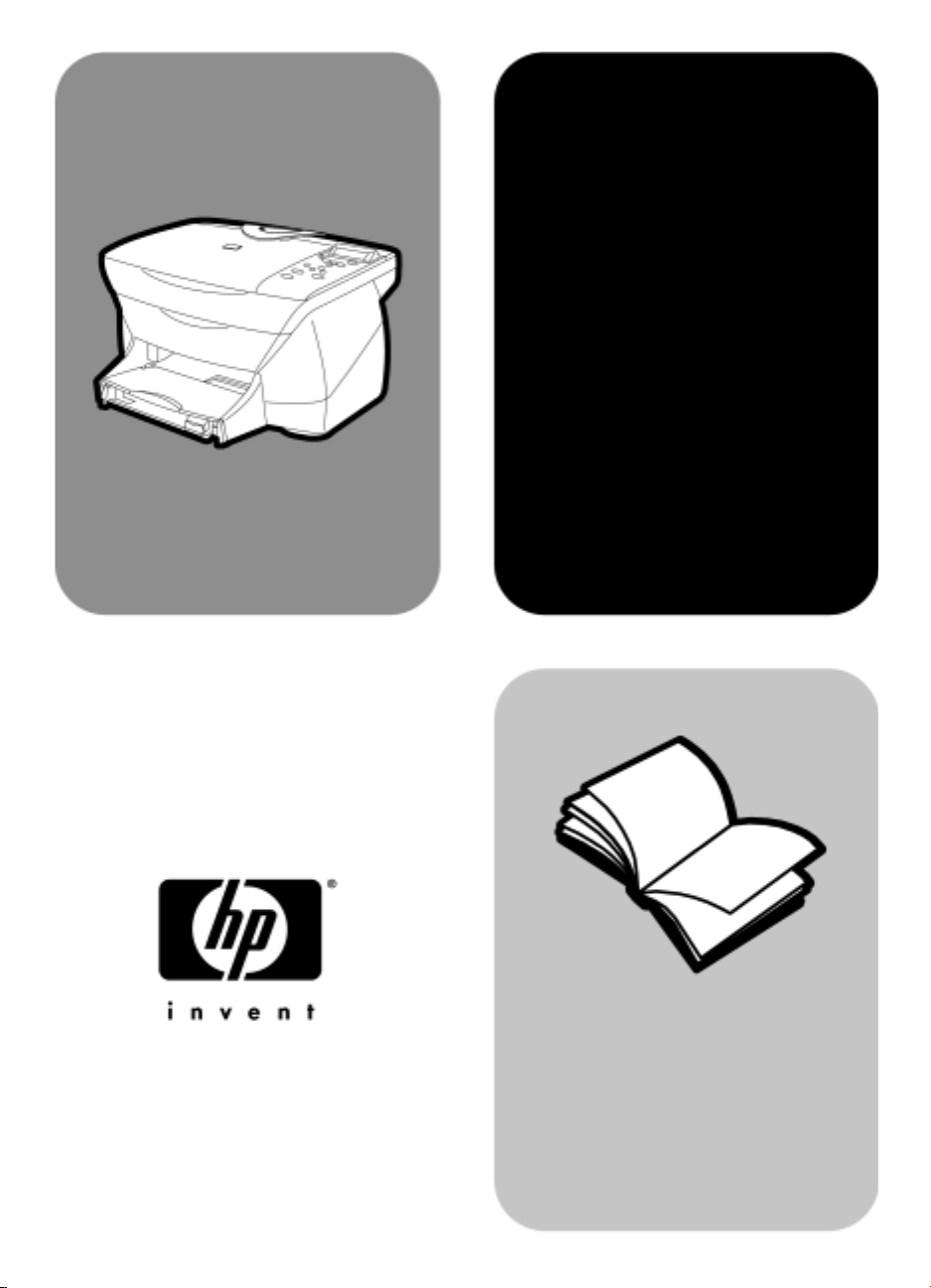
hp digital copier 310
Guía básica
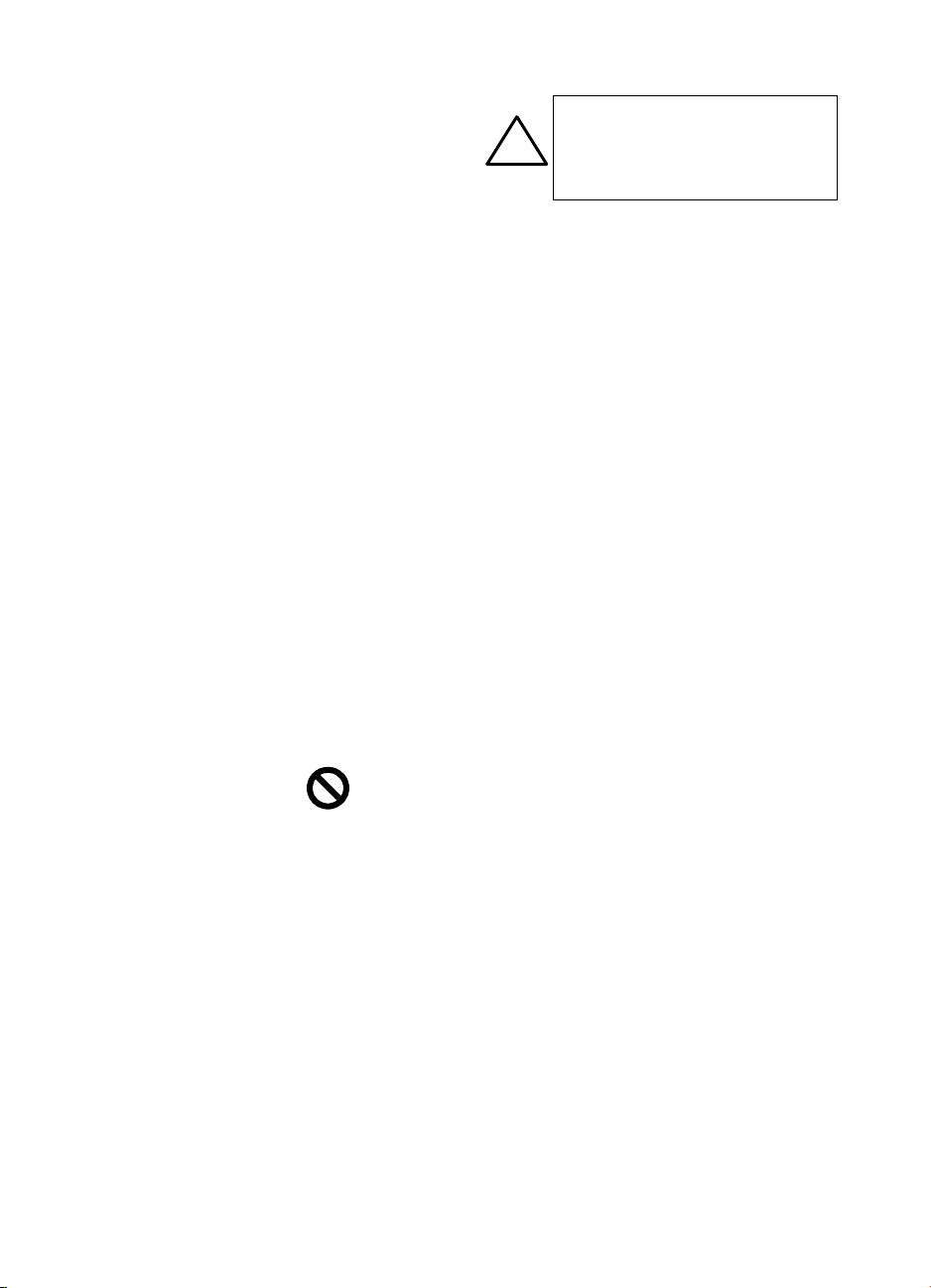
Aviso
©Copyright Hewlett-Packard Company
2002
Reservados todos los derechos. No
podrá fotocopiarse, reproducirse o
traducirse a otro idioma ningún
fragmento de este documento sin el
previo consentimiento por escrito de
Hewlett-Packard Company.
Número de publicación: C8431-90106
Impreso en EE.UU., México, Alemania o
Singapur.
La información incluida en el presente
doc um en to es tá su je ta a c ambio si n a vi so
y sin que deba interpretarse como una
obligación de Hewlett-Packard
Company.
Hewlett-Packard no asume
responsabilidad alguna acerca
de cualquier error que pueda
figurar en este documento, ni
asume ninguna garantía ya sea
expresa, implícita o de cualquier
naturaleza relativa a este
material; incluidas las garantías
implícitas de comerciabilidad y
de adecuación a un fin particular,
aunque sin limitarse a ellas.
Hewlett-Packard Company no será
responsable de los daños accidentales o
derivados de la conexión, la instalación
en el mobiliario, el funcionamiento o la
utilización de este documento o del
material del programa que se describe.
Nota: Toda la información relativa a las
normativas está disponible en la sección
"información técnica".
En numerosos países, es ilegal realizar
copias de los siguientes elementos. En
caso de duda, consúltelo con un asesor
legal primero.
• Papeles o documentos
gubernamentales:
- Pasaportes
- Documentos de inmigración
- Documentos del servicio militar
- Credenciales, tarjetas o insignias
de identificación
• Sellos gubernamentales:
-Timbres
- Vales canjeables por alimentos
• Cheques o letras de cambio
expedidas por organismos
gubernamentales
• Papel moneda, cheques de viaje o
giros postales
• Certificados de depósito
• Trabajos protegidos por leyes de
copyright
Información de seguridad
AVISO
Para evitar el riesgo de fuego o descargas,
no exponga este producto a la lluvia o a
!
cualquier tipo de humedad.
Tome las precauciones básicas de
seguridad siempre que vaya a usar este
producto para reducir el riesgo de daños
por fuego o descarga eléctrica.
AVISO: Posible riesgo de
descarga
1 Lea detenidamente todas las
instrucciones proporcionadas en el
Póster de instalación.
2 Utilice sólo una toma de corriente
eléctrica con conexión a tierra
cuando conecte el dispositivo a la
fuente de energía. Si no está seguro
de que la toma sea de tierra,
consúltelo con un electricista
cualificado.
3 Te ng a p re sen te to do s l os av isos y las
instrucciones indicadas en el
producto.
4 Desenchufe el dispositivo de las
tomas de la pared antes de limpiar.
5 No instale o utilice este producto
cuando esté cerca de agua o
mojado.
6 Instale el dispositivo de manera
segura sobre una superficie estable.
7 I ns tá l el o en u na ub i ca ci ón p ro te g id a
donde nadie pueda pisar o tropezar
con el cable de conexión y donde
éste no sufra ningún daño.
8 En caso de que el dispositivo no
funcione con normalidad, consulte
la ayuda en línea para la solución
de problemas.
9 En el interior no se incluyen piezas
que el operador pueda manejar.
Para ello, diríjase al personal del
servicio cualificado.
10 Utilice una zona bien ventilada.
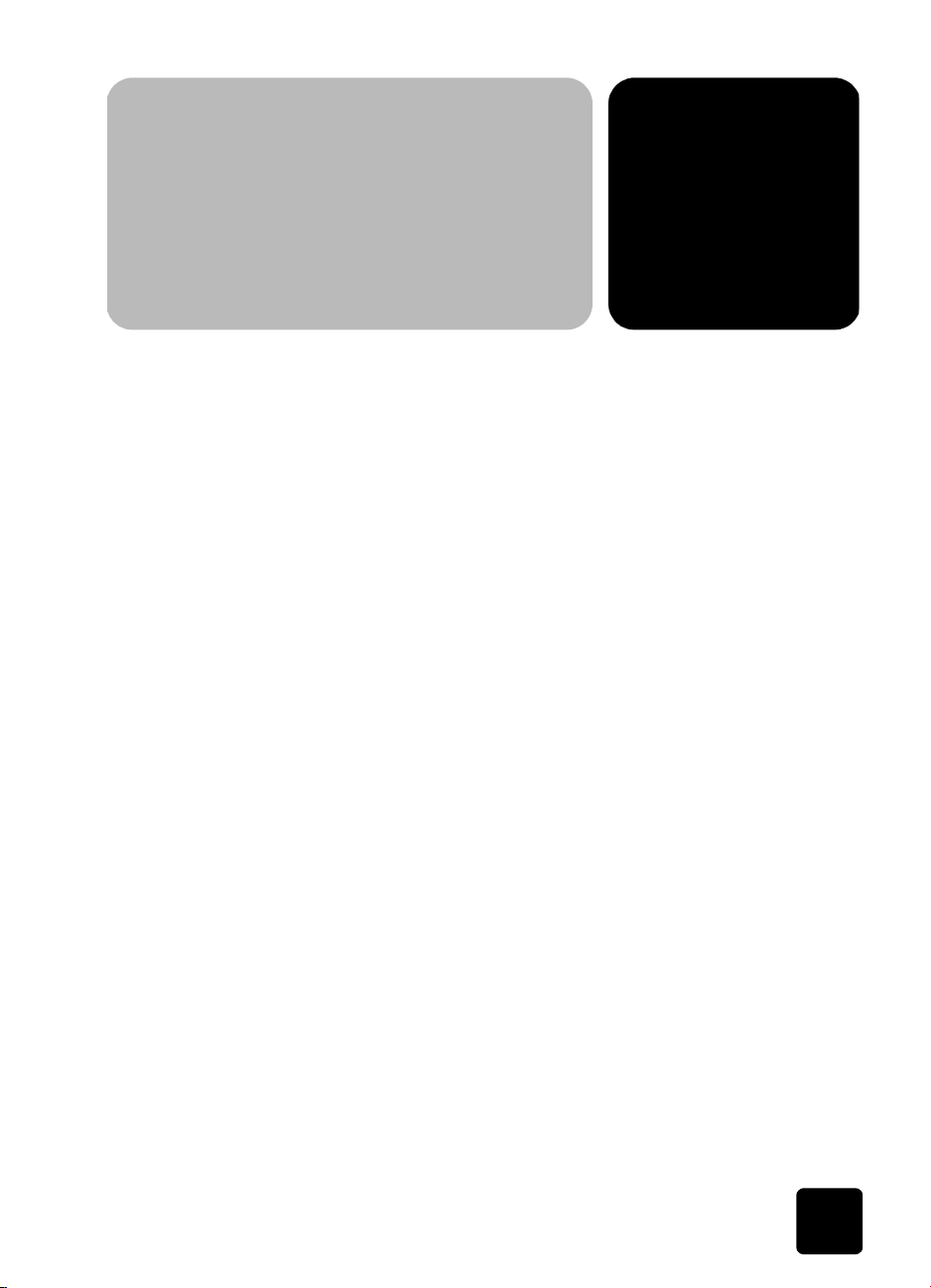
contenido
1 panel delantero y menús. . . . . . . . . . . . . . . . . . . . . . . . . . . 1
panel delantero . . . . . . . . . . . . . . . . . . . . . . . . . . . . . . . . . . . . . . . . 1
opciones del botón Copia Digital. . . . . . . . . . . . . . . . . . . . . . . . . . . . 2
opciones del botón Clase de Papel . . . . . . . . . . . . . . . . . . . . . . . . . . 3
opciones del botón Reducir/Ampliar . . . . . . . . . . . . . . . . . . . . . . . . . 3
opciones del botón Menú . . . . . . . . . . . . . . . . . . . . . . . . . . . . . . . . . 4
opciones de configuración de copia. . . . . . . . . . . . . . . . . . . . . . . . . . 5
2 carga de papel y carga de originales . . . . . . . . . . . . . . . . . 7
cargar originales en la plataforma de cristal . . . . . . . . . . . . . . . . . . . . 7
cargar papel de tamaño Letter o A4 en la bandeja de entrada . . . . . . . 8
sugerencias para cargar tipos específicos de papel. . . . . . . . . . . . . 9
establecer el tipo de papel . . . . . . . . . . . . . . . . . . . . . . . . . . . . . . . 11
ajustes recomendados para el tipo de papel. . . . . . . . . . . . . . . . . 11
para establecer el tipo de papel . . . . . . . . . . . . . . . . . . . . . . . . . 12
evitar atascos de papel. . . . . . . . . . . . . . . . . . . . . . . . . . . . . . . . . . 12
3 utilizar las funciones de copia . . . . . . . . . . . . . . . . . . . . . . 13
realizar copias . . . . . . . . . . . . . . . . . . . . . . . . . . . . . . . . . . . . . . . 13
iniciar copia. . . . . . . . . . . . . . . . . . . . . . . . . . . . . . . . . . . . . . . 13
establecer el número de copias. . . . . . . . . . . . . . . . . . . . . . . . . . 14
detener la copia . . . . . . . . . . . . . . . . . . . . . . . . . . . . . . . . . . . . 14
guardar los ajustes predeterminados . . . . . . . . . . . . . . . . . . . . . . . . 14
cambiar el tamaño de la copia . . . . . . . . . . . . . . . . . . . . . . . . . . . . 14
reducir o ampliar una copia a un porcentaje específico . . . . . . . . . 14
hacer que las copias se ajusten automáticamente . . . . . . . . . . . . . 15
contenido
i
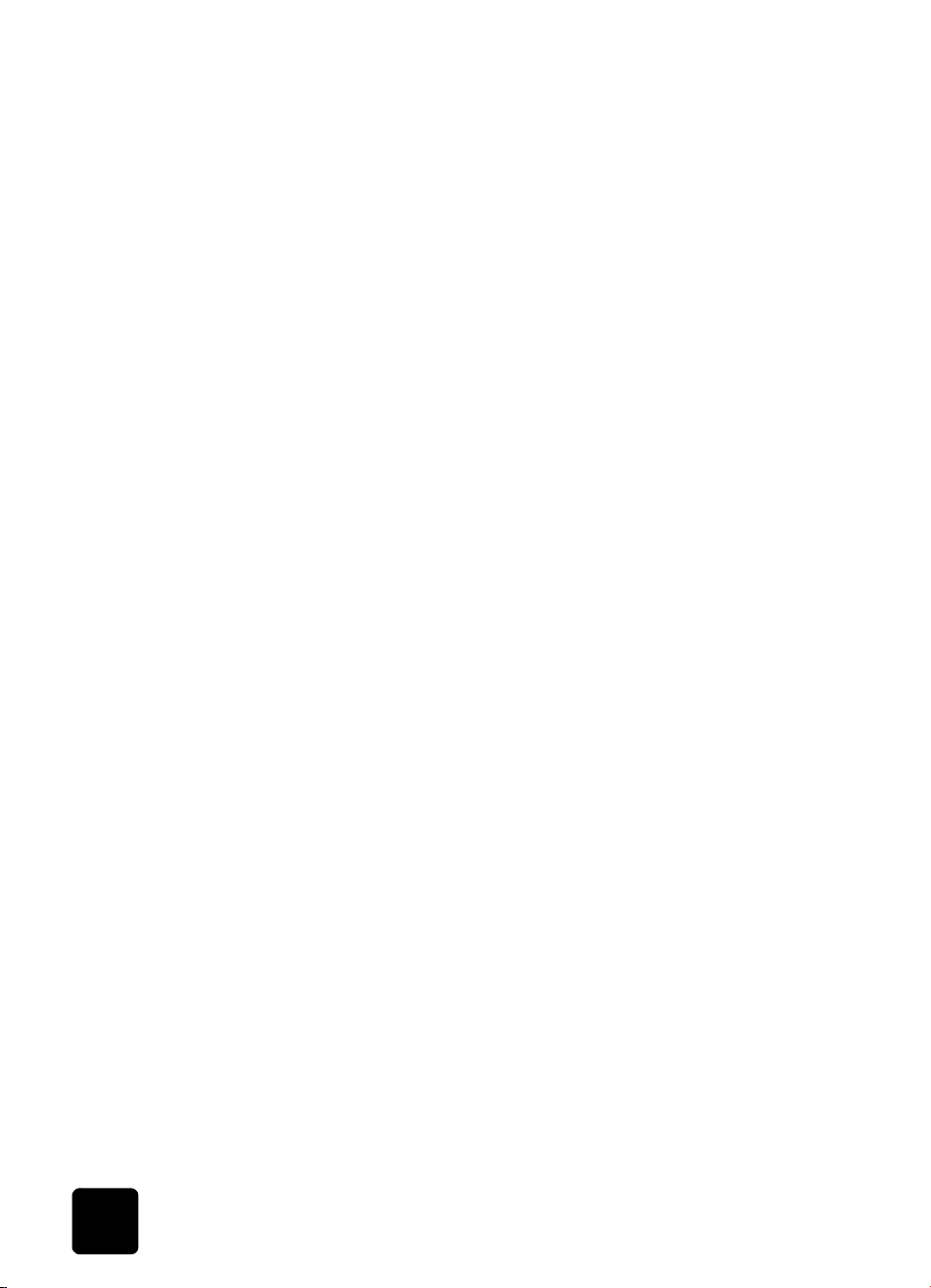
hp digital copier 310
ajustar copias . . . . . . . . . . . . . . . . . . . . . . . . . . . . . . . . . . . . . . . . 15
cambiar la velocidad o la calidad de copia. . . . . . . . . . . . . . . . . 15
hacer una copia más clara o más oscura. . . . . . . . . . . . . . . . . . . 15
utilizar mejoras. . . . . . . . . . . . . . . . . . . . . . . . . . . . . . . . . . . . . 16
cambiar la intensidad de colores . . . . . . . . . . . . . . . . . . . . . . . . 16
crear copias especializadas . . . . . . . . . . . . . . . . . . . . . . . . . . . . . . 17
ajustar a la página . . . . . . . . . . . . . . . . . . . . . . . . . . . . . . . . . . 17
copiar una fotografía . . . . . . . . . . . . . . . . . . . . . . . . . . . . . . . . 17
imprimir varias copias en una página . . . . . . . . . . . . . . . . . . . . . 18
crear una imagen reflejada . . . . . . . . . . . . . . . . . . . . . . . . . . . . 18
crear calcomanías. . . . . . . . . . . . . . . . . . . . . . . . . . . . . . . . . . . 19
desplazar los márgenes laterales. . . . . . . . . . . . . . . . . . . . . . . . . 19
crear un póster . . . . . . . . . . . . . . . . . . . . . . . . . . . . . . . . . . . . . 20
4 mantenimiento de la copiadora digital hp. . . . . . . . . . . . . .21
imprimir un informe de autocomprobación . . . . . . . . . . . . . . . . . . . . 21
limpiar el cristal. . . . . . . . . . . . . . . . . . . . . . . . . . . . . . . . . . . . . . . 21
limpiar el respaldo de la tapa . . . . . . . . . . . . . . . . . . . . . . . . . . . . . 22
limpiar el exterior. . . . . . . . . . . . . . . . . . . . . . . . . . . . . . . . . . . . . . 22
sustituir los cartuchos de impresión. . . . . . . . . . . . . . . . . . . . . . . . . . 22
alinear los cartuchos . . . . . . . . . . . . . . . . . . . . . . . . . . . . . . . . . 24
limpiar los cartuchos . . . . . . . . . . . . . . . . . . . . . . . . . . . . . . . . . 24
limpiar los contactos de los cartuchos de impresión. . . . . . . . . . . . 25
eliminar atascos de papel. . . . . . . . . . . . . . . . . . . . . . . . . . . . . . . . 26
sugerencias para evitar atascos de papel. . . . . . . . . . . . . . . . . . . 27
restaurar los valores predeterminados de fábrica . . . . . . . . . . . . . . . . 27
cambiar el país o el idioma en el panel delantero . . . . . . . . . . . . . . . 27
ajustar el tiempo del modo de ahorro de energía. . . . . . . . . . . . . . . . 28
5 resolución de problemas . . . . . . . . . . . . . . . . . . . . . . . . . .29
falta o escasea la tinta en el cartucho de impresión . . . . . . . . . . . . . . 29
error de cartucho de impresión . . . . . . . . . . . . . . . . . . . . . . . . . . . . 29
falta un cartucho o está instalado el cartucho incorrecto . . . . . . . . . . . 30
es necesario alinear el cartucho de impresión . . . . . . . . . . . . . . . . . . 30
no se carga papel desde la bandeja de entrada . . . . . . . . . . . . . . . . 30
error de tamaño de papel. . . . . . . . . . . . . . . . . . . . . . . . . . . . . . . . 30
el carro de impresión está atascado. . . . . . . . . . . . . . . . . . . . . . . . . 31
la tinta se está secando . . . . . . . . . . . . . . . . . . . . . . . . . . . . . . . . . 31
se ha agotado el papel . . . . . . . . . . . . . . . . . . . . . . . . . . . . . . . . . 31
atasco de papel o alimentación incorrecta en la ruta de exploración . . 32
la copiadora digital hp está en modo de fábrica. . . . . . . . . . . . . . . . 32
la copiadora digital hp se está inicializando . . . . . . . . . . . . . . . . . . . 32
ii
contenido
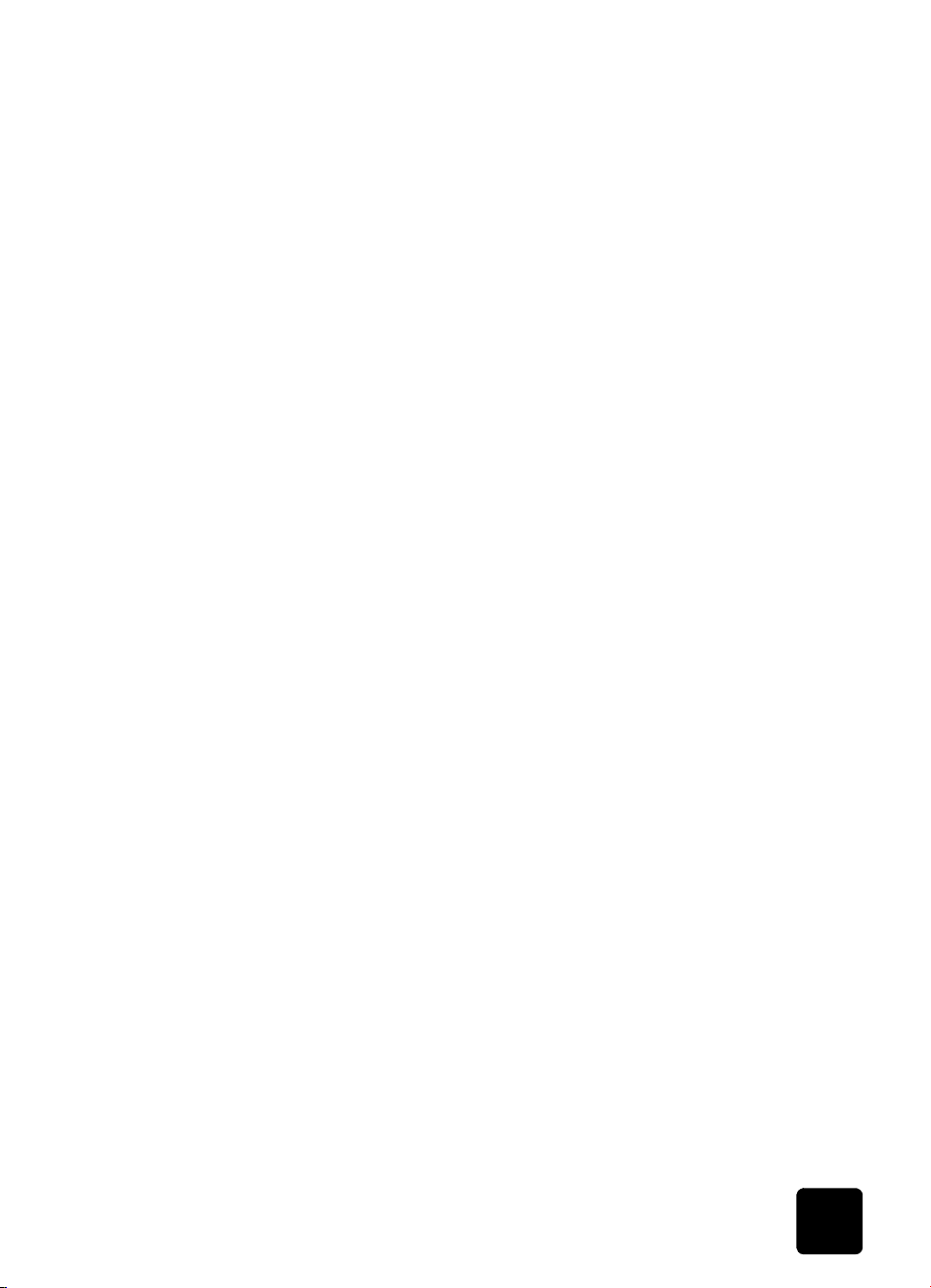
hp digital copier 310
fallo en el sistema de exploración . . . . . . . . . . . . . . . . . . . . . . . . . . 32
apagado incorrecto . . . . . . . . . . . . . . . . . . . . . . . . . . . . . . . . . . . . 32
error de mecanismo . . . . . . . . . . . . . . . . . . . . . . . . . . . . . . . . . . . . 32
la copiadora digital hp está ocupada. . . . . . . . . . . . . . . . . . . . . . . . 33
no sucede nada cuando intento copiar. . . . . . . . . . . . . . . . . . . . . . . 33
algunas partes del original no aparecen o están cortadas. . . . . . . . . . 34
problemas al copiar un original gris o pastel. . . . . . . . . . . . . . . . . . . 34
la tinta no llena completamente el texto o los gráficos. . . . . . . . . . . . . 34
las copias tienen un aspecto tenue, los colores son desvaídos o
hay patrones en la copia . . . . . . . . . . . . . . . . . . . . . . . . . . . . . . . . 35
las copias son demasiado oscuras o demasiado claras. . . . . . . . . . . . 36
las funciones de Copia Digital no funcionan . . . . . . . . . . . . . . . . . . . 36
no se puede conectar la copiadora digital hp a un equipo . . . . . . . . . 36
6 obtener ayuda o utilizar los servicios de asistencia de hp . . 37
¿dónde puedo encontrar ayuda?. . . . . . . . . . . . . . . . . . . . . . . . . . . 37
obtener asistencia y otra información de internet . . . . . . . . . . . . . . . . 37
servicio de asistencia al cliente de HP. . . . . . . . . . . . . . . . . . . . . . . . 37
prepare el dispositivo para su envío . . . . . . . . . . . . . . . . . . . . . . 38
llamadas en EE.UU. durante el período de garantía . . . . . . . . . . . 39
llamadas en EE.UU. después del período de garantía . . . . . . . . . . 39
llamadas en el resto del mundo. . . . . . . . . . . . . . . . . . . . . . . . . . 39
llamada en Australia después del período de garantía . . . . . . . . . 41
centro de distribución de hp . . . . . . . . . . . . . . . . . . . . . . . . . . . . . . 42
7 información técnica. . . . . . . . . . . . . . . . . . . . . . . . . . . . . . 43
especificaciones de copia. . . . . . . . . . . . . . . . . . . . . . . . . . . . . . . . 43
especificaciones de los márgenes. . . . . . . . . . . . . . . . . . . . . . . . . . . 44
características del papel . . . . . . . . . . . . . . . . . . . . . . . . . . . . . . . . . 44
capacidad de las bandejas para papel . . . . . . . . . . . . . . . . . . . . 44
tamaño del papel . . . . . . . . . . . . . . . . . . . . . . . . . . . . . . . . . . . 44
especificaciones físicas . . . . . . . . . . . . . . . . . . . . . . . . . . . . . . . . . . 44
especificaciones eléctricas. . . . . . . . . . . . . . . . . . . . . . . . . . . . . . . . 45
especificaciones medioambientales . . . . . . . . . . . . . . . . . . . . . . . . . 45
especificaciones adicionales . . . . . . . . . . . . . . . . . . . . . . . . . . . . . . 45
solicitar cartuchos de impresión . . . . . . . . . . . . . . . . . . . . . . . . . . . . 45
iii
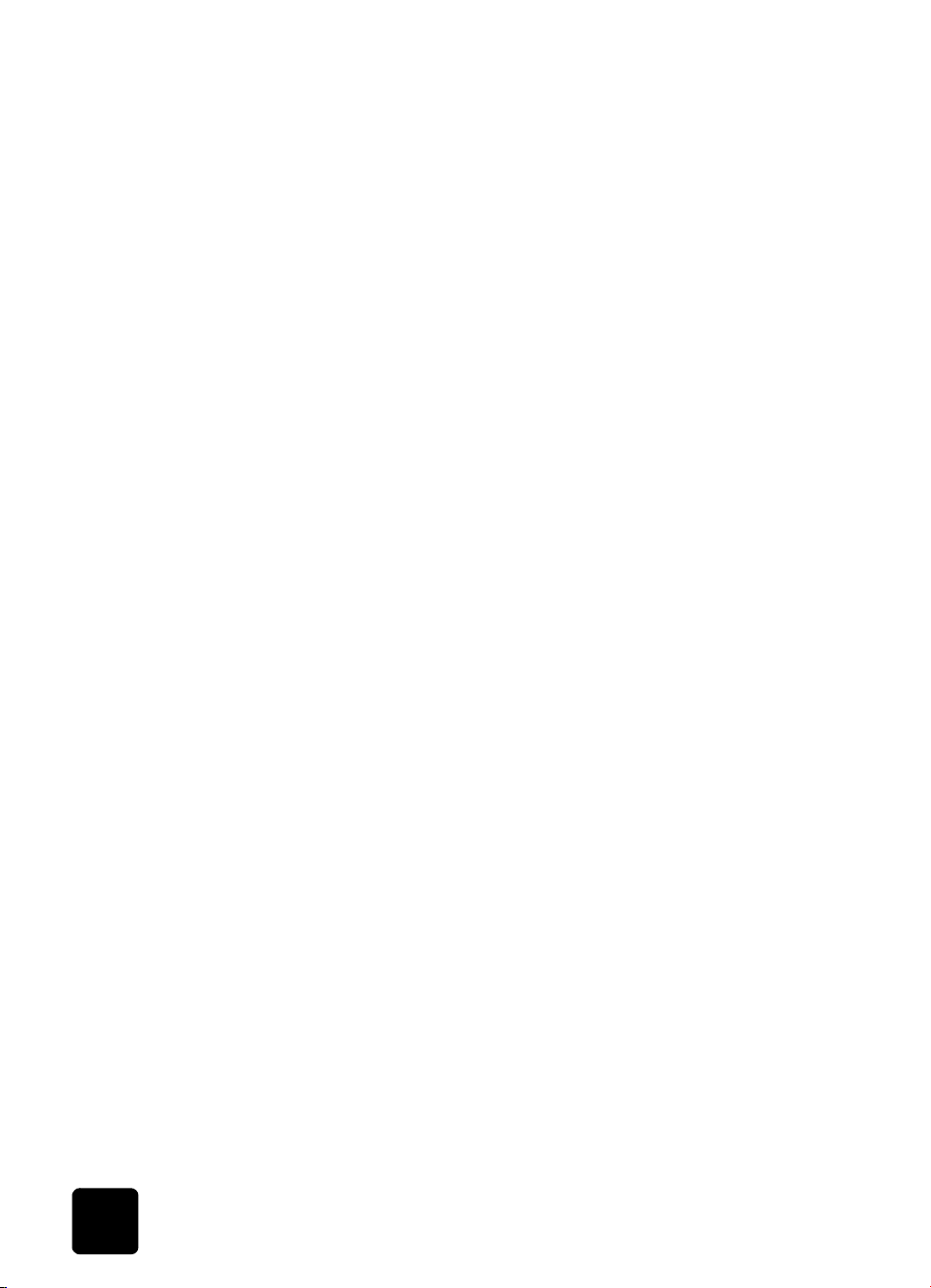
hp digital copier 310
programa de gestión de productos medioambientales . . . . . . . . . . . . 45
protección del medio ambiente. . . . . . . . . . . . . . . . . . . . . . . . . . 45
emisión de ozono . . . . . . . . . . . . . . . . . . . . . . . . . . . . . . . . . . . 46
consumo de energía . . . . . . . . . . . . . . . . . . . . . . . . . . . . . . . . . 46
utilización del papel . . . . . . . . . . . . . . . . . . . . . . . . . . . . . . . . . 46
plásticos . . . . . . . . . . . . . . . . . . . . . . . . . . . . . . . . . . . . . . . . . 46
hojas de datos sobre seguridad del material. . . . . . . . . . . . . . . . . 46
programa de reciclaje . . . . . . . . . . . . . . . . . . . . . . . . . . . . . . . . 46
avisos de normativas . . . . . . . . . . . . . . . . . . . . . . . . . . . . . . . . . . . .47
FCC statement . . . . . . . . . . . . . . . . . . . . . . . . . . . . . . . . . . . . . .47
Doc Statement / Déclaration de Conformité (Canada) . . . . . . . . . . .47
Geräuschemission. . . . . . . . . . . . . . . . . . . . . . . . . . . . . . . . . . . .47
VCCI-2 (Japan) . . . . . . . . . . . . . . . . . . . . . . . . . . . . . . . . . . . . . 48
Declaration of Conformity. . . . . . . . . . . . . . . . . . . . . . . . . . . . . . . . 48
8 información sobre garantía . . . . . . . . . . . . . . . . . . . . . . . .49
declaración de garantía general limitada de hewlett-packard
para hp digital copier 310 . . . . . . . . . . . . . . . . . . . . . . . . . . . . . . . 49
alcance de la garantía limitada . . . . . . . . . . . . . . . . . . . . . . . . . 49
limitaciones de la garantía. . . . . . . . . . . . . . . . . . . . . . . . . . . . . 50
limitaciones de responsabilidad . . . . . . . . . . . . . . . . . . . . . . . . . 50
leyes locales. . . . . . . . . . . . . . . . . . . . . . . . . . . . . . . . . . . . . . . 51
índice . . . . . . . . . . . . . . . . . . . . . . . . . . . . . . . . . . . . . . . .53
iv
contenido
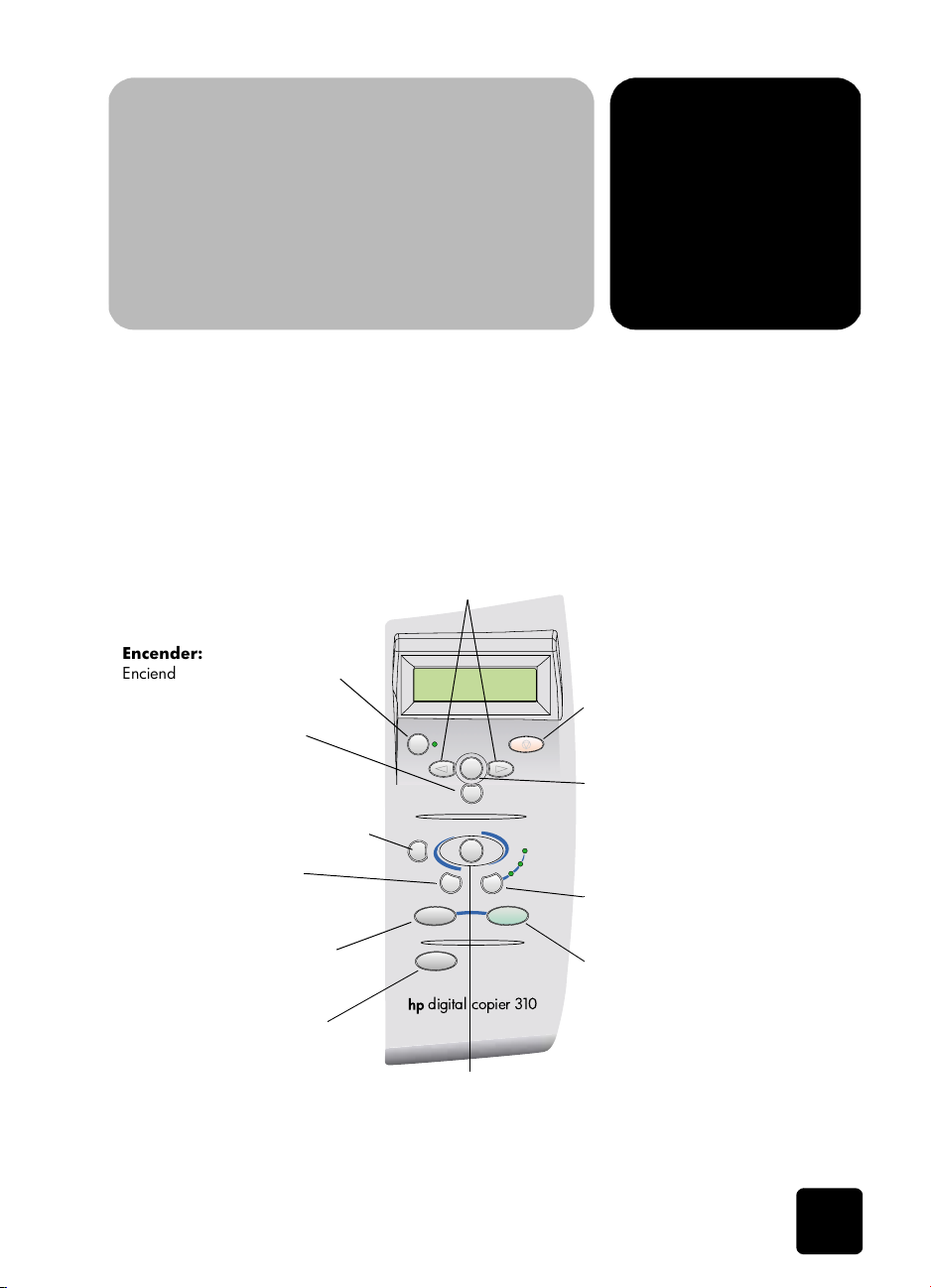
panel delantero y
menús
La copiadora se controla utilizando el panel delantero y los menús.
panel delantero
Flechas:
Se utilizan para desplazarse por los ajustes de menú. También se
utilizan para desplazarse por el número de copias, los tipos de papel
y los ajustes de la Copia Digital.
Encender:
Enciende o apaga el dispositivo.
Intro:
Selecciona o guarda el ajuste
mostrado en el visor.
Número de Copias:
Permite seleccionar el número de
copias que se desean realizar.
También se pueden utilizar las
flechas.
Clase de Papel:
Permite seleccionar las opciones del
tipo de papel.
Negro:
Inicia una copia en blanco y negro.
Reducir/Ampliar:
Ajusta un porcentaje para
ampliar o reducir la copia.
1
Cancelar:
Detiene un trabajo, sale de un menú
o sale de los ajustes de los botones.
Menú:
Permite acceder a los ajustes de copia,
al informe de autocomprobación y a
las opciones de mantenimiento.
Calidad:
Permite seleccionar la velocidad y la
calidad de un trabajo de copia.
Color:
Inicia una copia en color.
digital copier 310
Copia Digital: Permite seleccionar las opciones
de ampliación o reducción y el número de
elementos de una página.
panel delantero
1
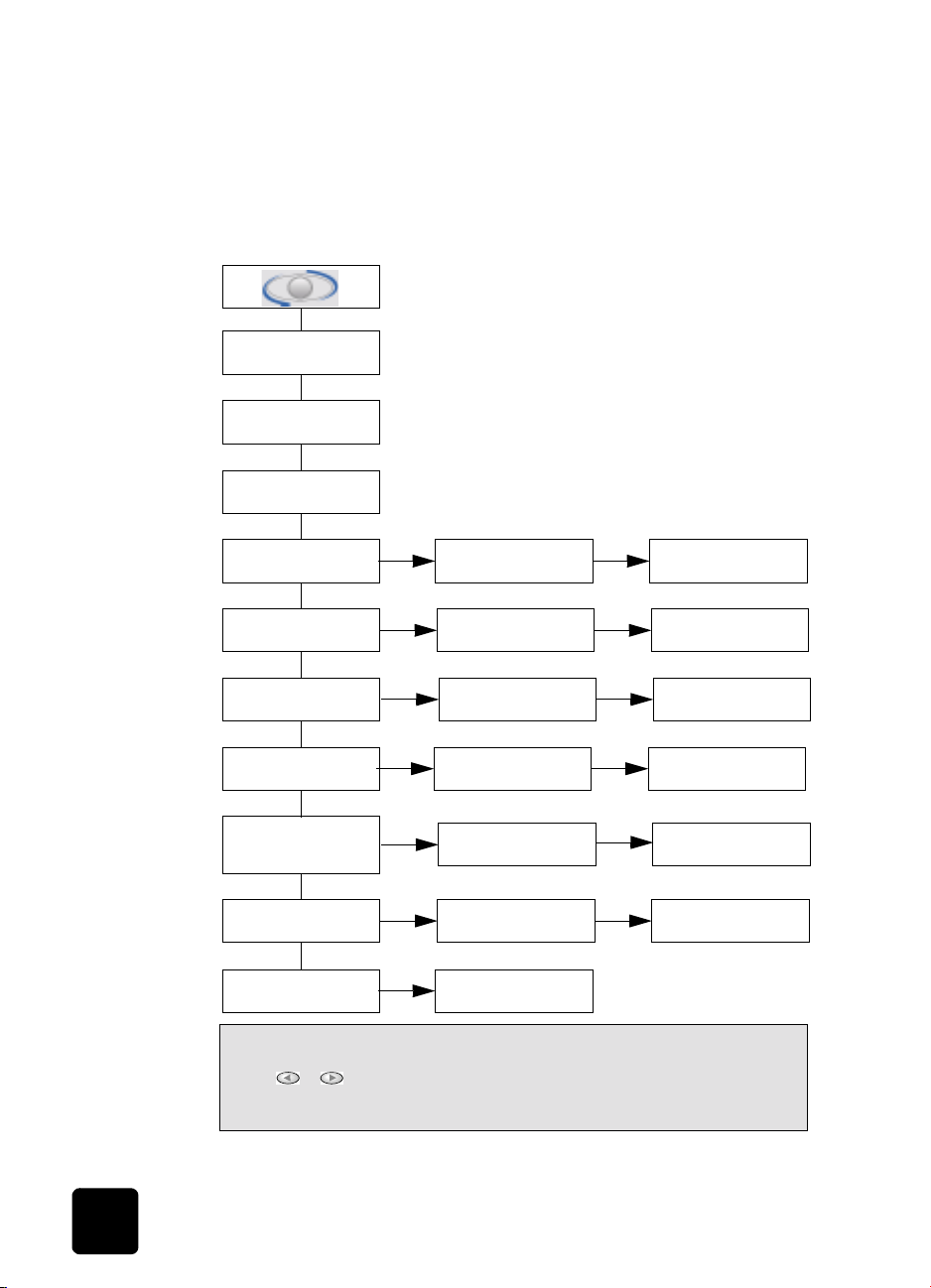
hp digital copier 310
opciones del botón Copia Digital
Acceda a este menú con el botón Copia Digital. Los tamaños reales (por
ejemplo, 5 x 7 pulgadas o 13 x 19 cm) dependen del ajuste de país
seleccionado durante la configuración.
Elegir tama
Actual 100%
Elegir tama
Ajust a página
Elegir tama
8 x 10 pulg.
Elegir tama
5 x 7 pulg.
Elegir tama
4 x 6 pulg.
Elegir tama
3 ½ x 5 pulg.
Elegir tama
3 x 4 pulg.
Elegir tama
2-1/2 x 3-1/4 pulg.
Cartera
Elegir tama
Póster
Elegir tama
Personaliz. 100%
Cantidad
2 por página
Cantidad
2 por página
Cantidad
4 por página
Cantidad
4 por página
Cantidad
9 por página
Extensión
4 páginas
Personal.
100%
Cantidad
1 por página
Cantidad
1 por página
Cantidad
1 por página
Cantidad
1 por página
Cantidad
1 por página
Extensión
1 - 4 páginas
Presione el botón Copia Digital para ver y desplazarse por las opciones de menú.
Presione Intro para seleccionar el ajuste mostrado.
Utilice y para seleccionar el número de imágenes por página, el número
de páginas de póster y el porcentaje del tamaño personalizado.
Presione Intro para seleccionar la cantidad mostrada.
2
panel delantero y menús
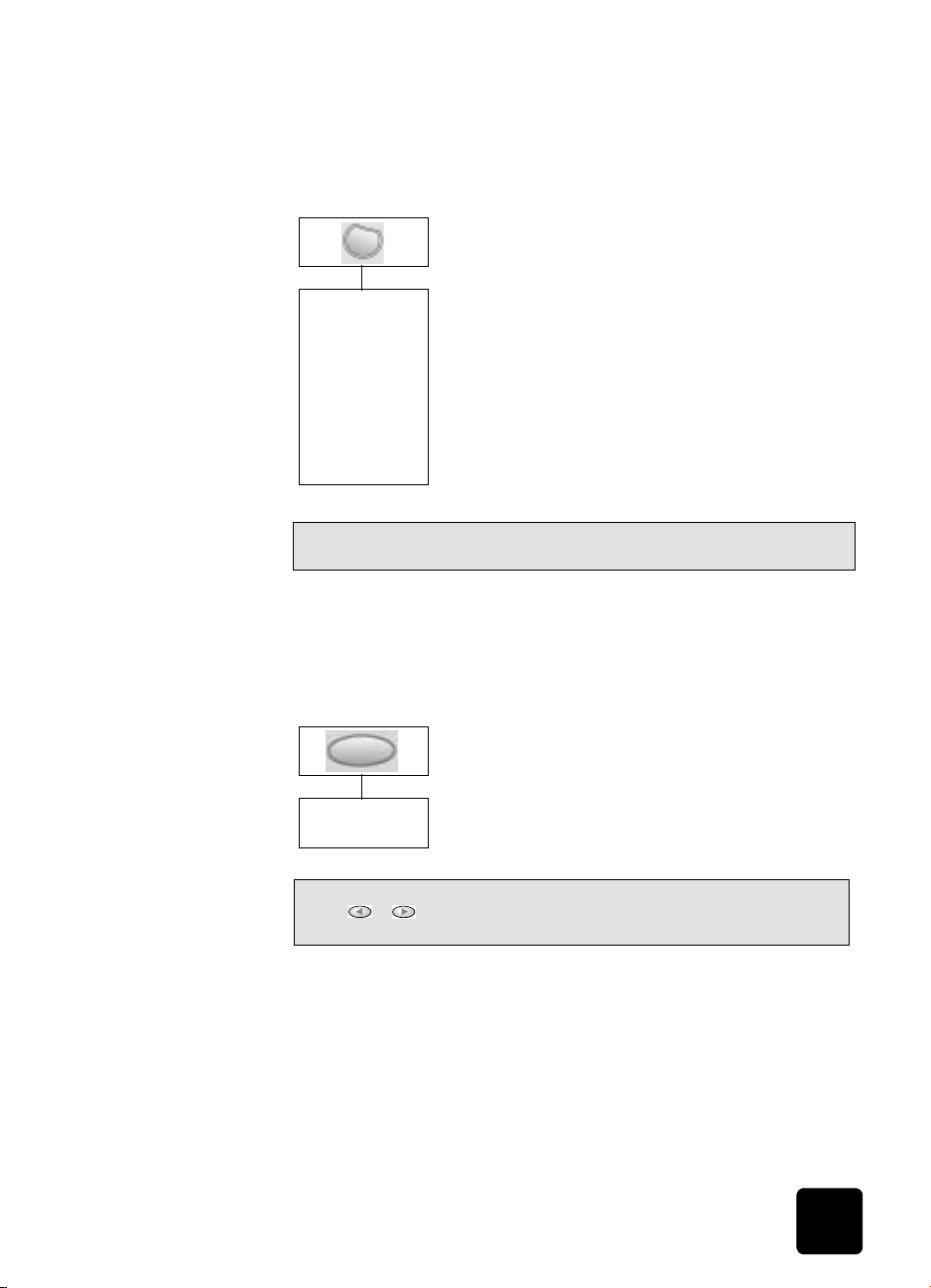
opciones del botón Clase de Papel
Acceda a este menú con el botón Clase de Papel.
Papel corriente
Foto premium
Foto cld brillo
Foto cld mate
Premium Inkjet
Folleto satinad
Folleto mate
Calcomanía
Transparencia
Presione el botón Clase de Papel para ver y desplazarse por las opciones de
menú. Presione Intro para seleccionar el ajuste mostrado.
opciones del botón Reducir/Ampliar
hp digital copier 310
Acceda a este menú con el botón Reducir/Ampliar.
Est tamño pers.
<-- 100 -->
Presione el botón Reducir/Ampliar para ver las opciones de menú.
Utilice y para seleccionar el porcentaje del tamaño personalizado.
Presione Intro para seleccionar el ajuste mostrado.
opciones del botón Clase de Papel
3
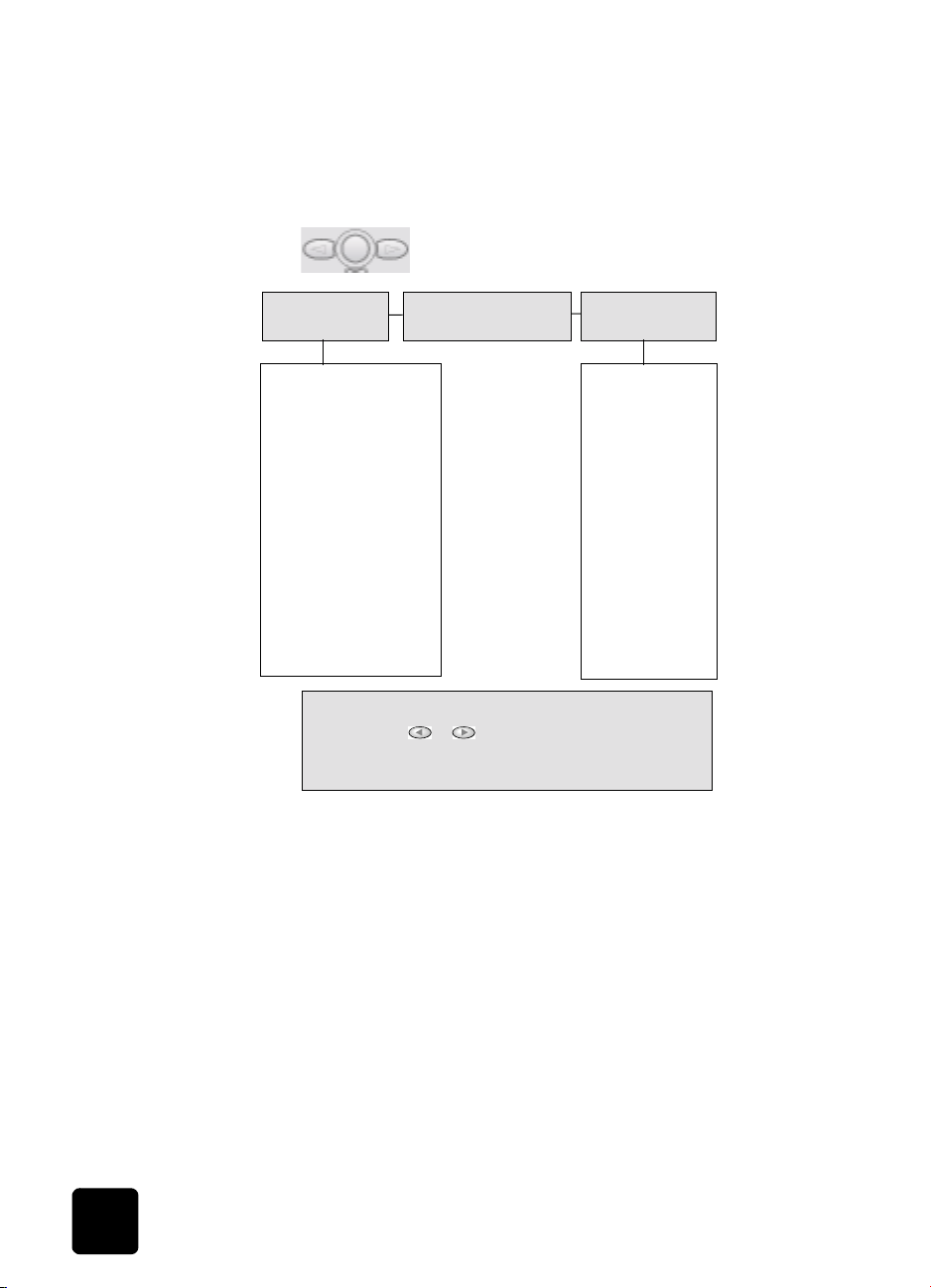
hp digital copier 310
opciones del botón Menú
Son los menús y las opciones a los que se accede a través del botón Menú.
Config. copia Impr. informe
autocomprobación
Más clar/Más osc
Tamaño de papel
Mejoras
Despl. margen
Modo espejo
Intensidad
color
Establ predet copia
Mediante el botón Menú podrá acceder a las opciones del
menú. Utilice y para desplazarse hasta el ajuste
que desee seleccionar. Presione Intro para seleccionar el
ajuste mostrado.
Mantenimiento
Limpiar
cart. impres.
Alinear cart.
impresión
Restaurar ajustes
fábrica
Establ. tiempo
ahorro energía
Establ. País e
idioma
4
panel delantero y menús
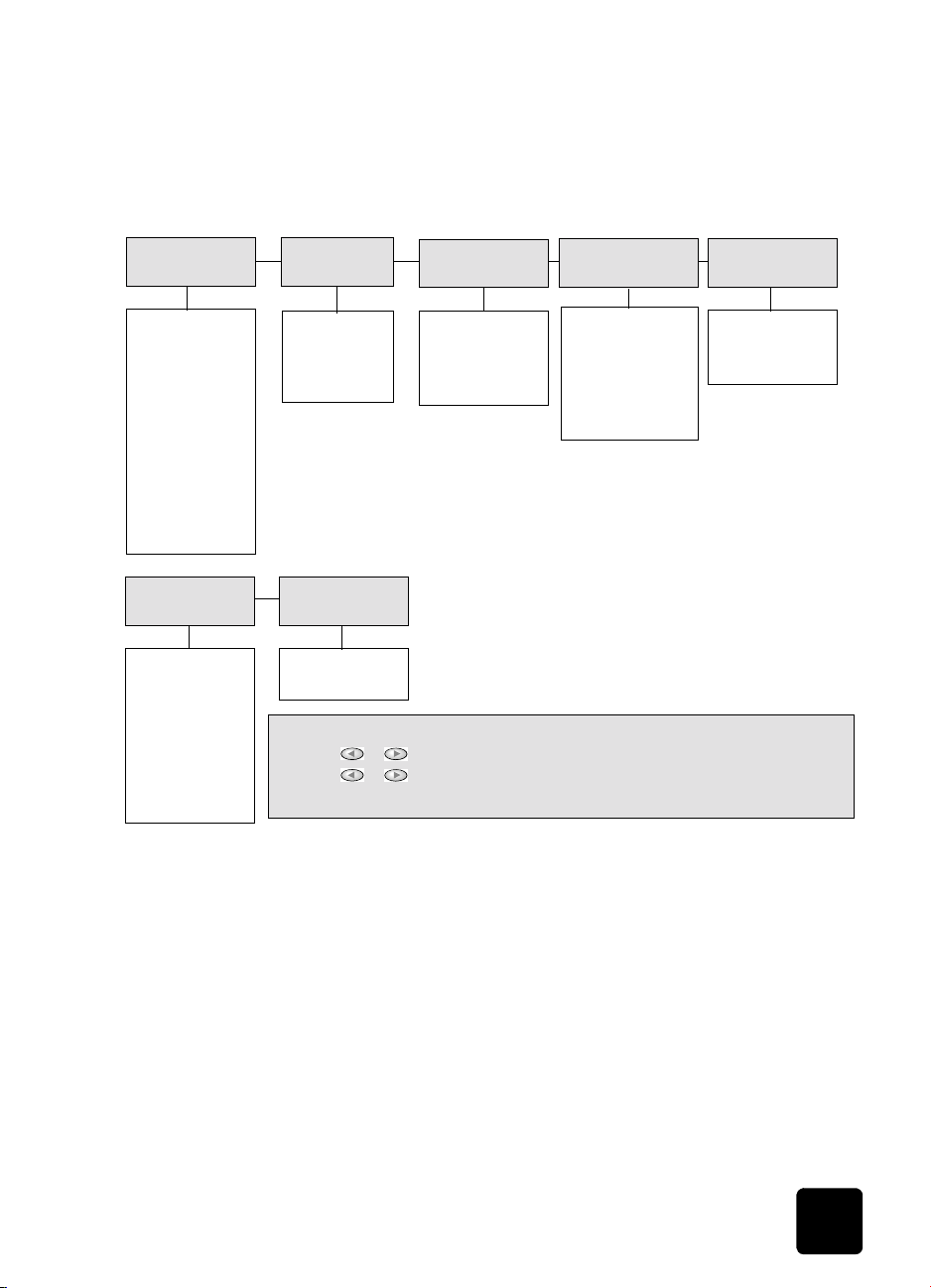
opciones de configuración de copia
Se trata de las opciones a las que se accede a través del elemento de menú
Config. copia.
hp digital copier 310
Más clar/
Más osc
< oooo●oooo >
< ooooO
< ooooOo
< ooooOoo
< ooooOooo
<
< o
< oo
< ooo
●ooo >
●oo >
●o >
● >
●oooOoooo >
●ooOoooo >
●oOoooo >
●Ooooo >
Intensidad
color
< ooo●ooo >
●oo >
< oooO
< oooOo
< oooOoo
<
< o
< oo
●o >
● >
●ooOooo >
●oOooo >
●Oooo >
Tamaño de
Mejoras
Despl. margen
Modo espejo
papel
●oo >
Letter
A4
Texto
Foto
Ninguna
< oo
< ooO
< ooOo
●oOoo >
<
●Ooo >
< o
●o >
● >
Act
Des
Es ta bl pr ede t
copia
No
Sí
Presione Menú para que aparezca Config. copia y a continuación presione Intro.
Presione y para desplazarse hasta la opción que desee y presione Intro.
Presione y para desplazarse hasta el ajuste que desee seleccionar.
Presione Intro para seleccionar el ajuste mostrado.
opciones de configuración de copia
5
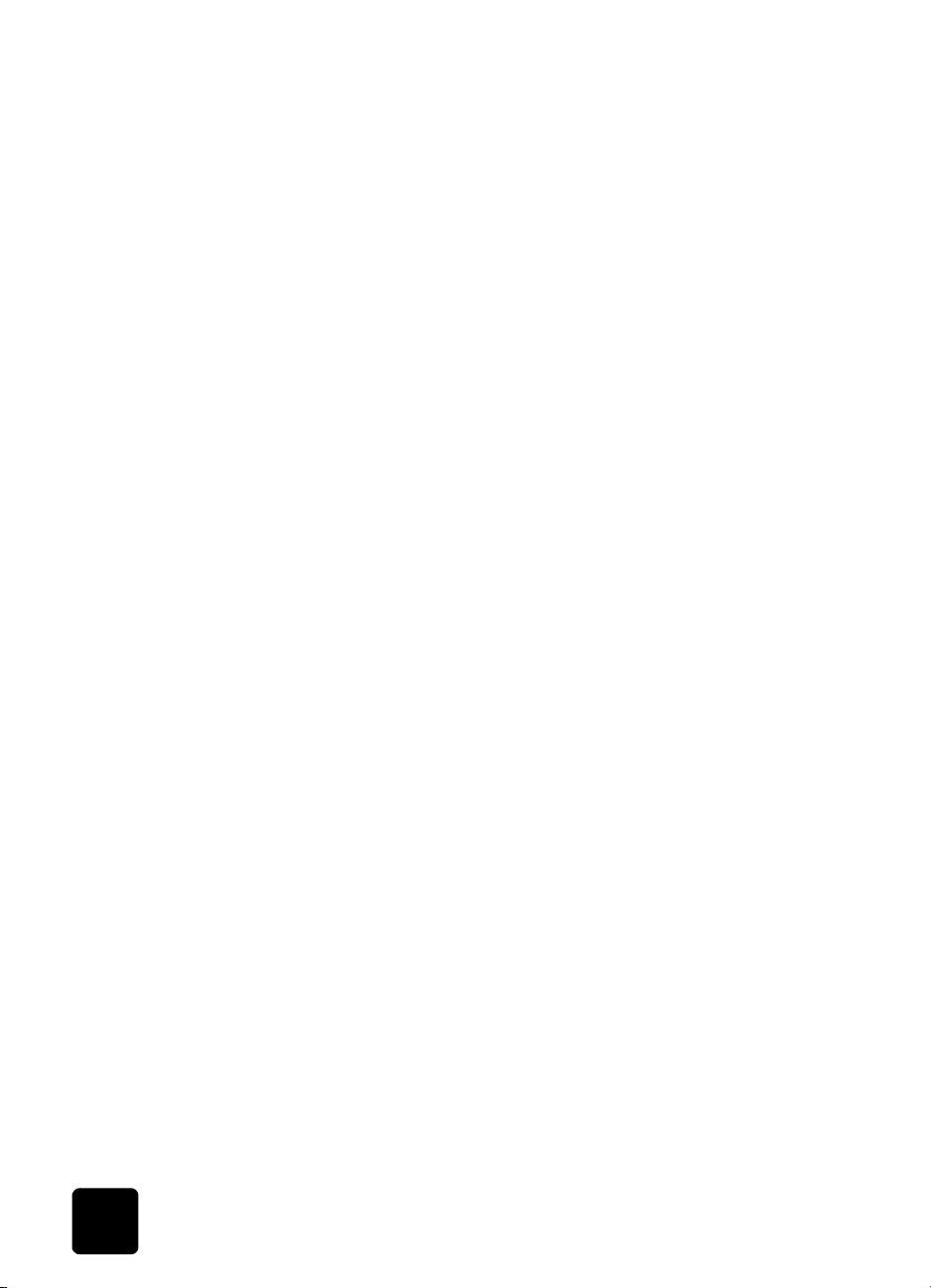
hp digital copier 310
6
panel delantero y menús

carga de papel y carga
de originales
Puede hacer copias en transparencias y en diferentes tipos, gramajes y
tamaños de papel. No obstante, es importante elegir el papel correcto,
asegurándose de que no esté dañado.
cargar originales en la plataforma de cristal
Puede copiar cualquier original colocándolo en el cristal.
1 Levante la tapa y asegúrese de que el cristal está limpio.
Algunas de las funciones de copia Elegir trama de
la opción Copia Digital no funcionarán
correctamente si el cristal no está limpio. Para
obtener más información consulte la sección
limpiar el cristal en la página 21.
2 Coloque el original boca abajo del cristal en la esquina inferior
derecha con las caras de los originales tocando los bordes derecho e
inferior. Es importante que la esquina inferior derecha se utilice
conjuntamente con la función Copia Digital.
Si copia de una transparencia (es decir, si imprime el original en una
película de transparencia), coloque un pedazo de papel blanco en la
parte superior de la transparencia.
2
3 Cierre la tapa.
cargar originales en la plataforma de cristal
Borde
superior
del original
7
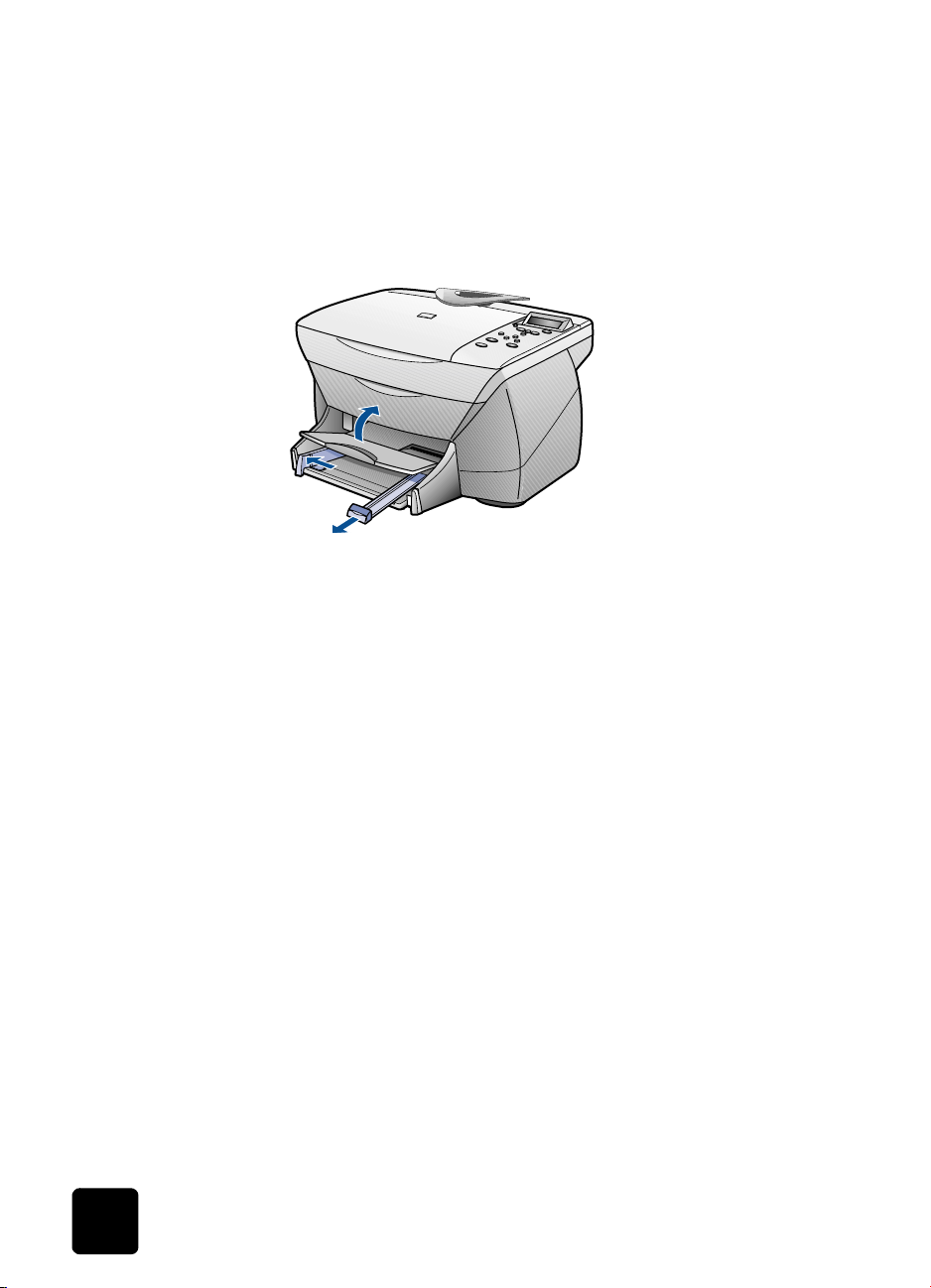
hp digital copier 310
cargar papel de tamaño Letter o A4 en la bandeja de entrada
Para obtener óptimos resultados, cambie los ajustes del papel cada vez
que cambie el tipo o el tamaño del papel. Para obtener más información
consulte la sección establecer el tipo de papel en la página 11.
1 Coloque los ajustadores de anchura y longitud del papel en sus
posiciones más abiertas.
2 Golpee la pila sobre una superficie plana para hacer que los bordes
del papel sean uniformes, y compruebe lo siguiente:
– Asegúrese de que el papel esté libre de roturas, polvo y arrugas,
y que no tenga los bordes curvados o doblados.
– Asegúrese de que todo el papel de la pila sea del mismo tipo y
tamaño, salvo si está trabajando con papel fotográfico.
3 Con la bandeja de salida levantada, inserte el papel hasta que se
detenga. La cara impresa debe estar hacia abajo y el membrete o
parte superior de la página hacia arriba.
Sugerencia: La bandeja de salida es extraíble. Si tiene
problemas al insertar el papel, simplemente saque la
bandeja de salida y vuelva a insertarla después de cargar el
papel.
8
carga de papel y carga de originales
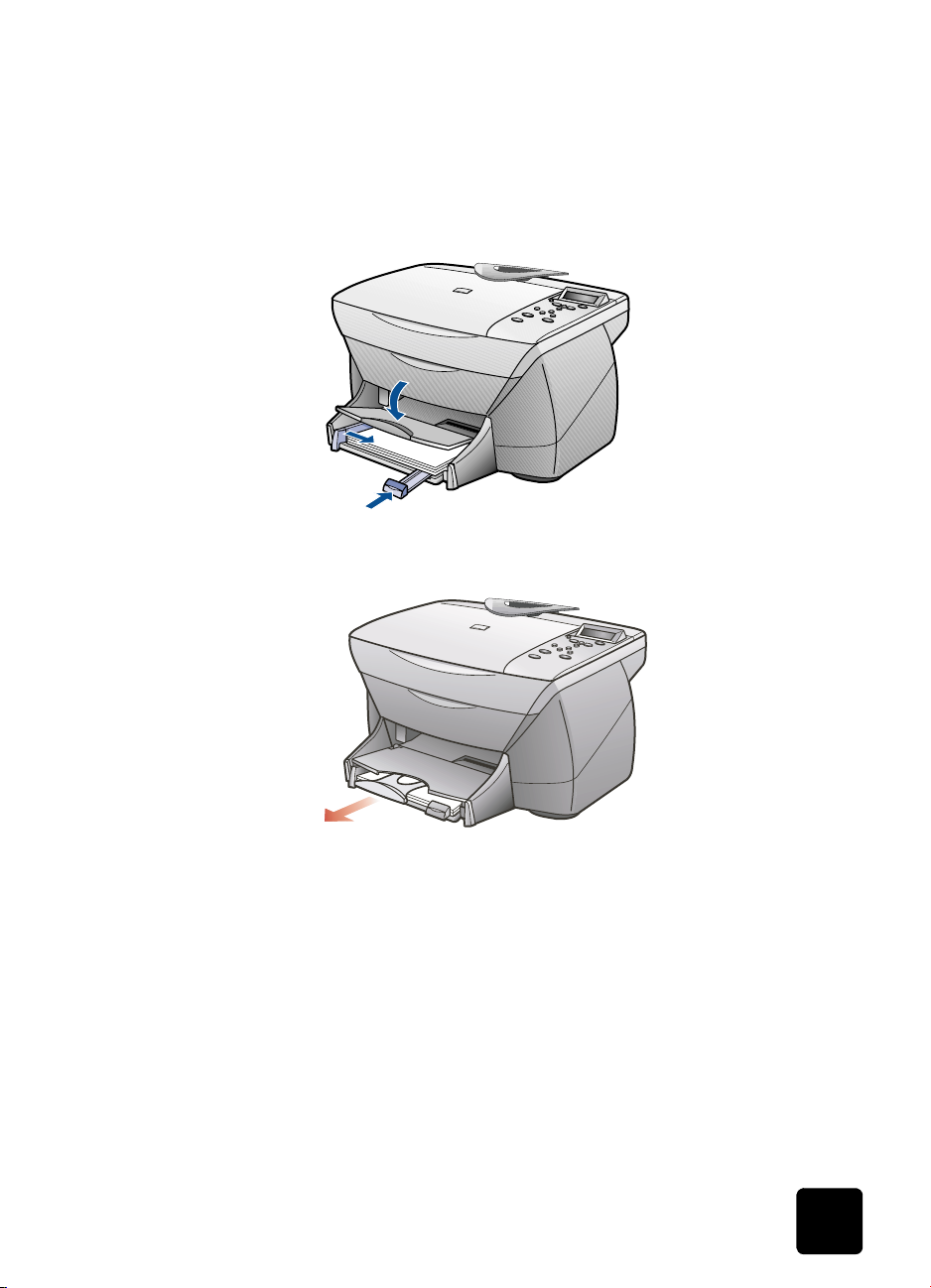
hp digital copier 310
4 Mueva los ajustadores de anchura y longitud del papel hacia
adentro, hasta que entren en contacto con los bordes del papel,
asegurándose de que la pila esté plana en la bandeja de entrada y
que esté debajo de la lengüeta del ajustador de longitud del papel.
No cargue en exceso la bandeja de entrada ya que esto puede
provocar atascos.
5 Para evitar que el papel impreso se salga de la bandeja, estire el
extensor por completo en la bandeja de salida.
sugerencias para cargar tipos específicos de papel
cargar papel de tamaño Letter o A4 en la bandeja de entrada
La siguiente tabla contiene instrucciones acerca de cómo cargar
determinados tipos de papel y transparencias. Para obtener óptimos
resultados, cambie los ajustes de papel cada vez que cambie el tipo de
papel. Para obtener más información consulte la sección establecer el tipo
de papel en la página 11.
9
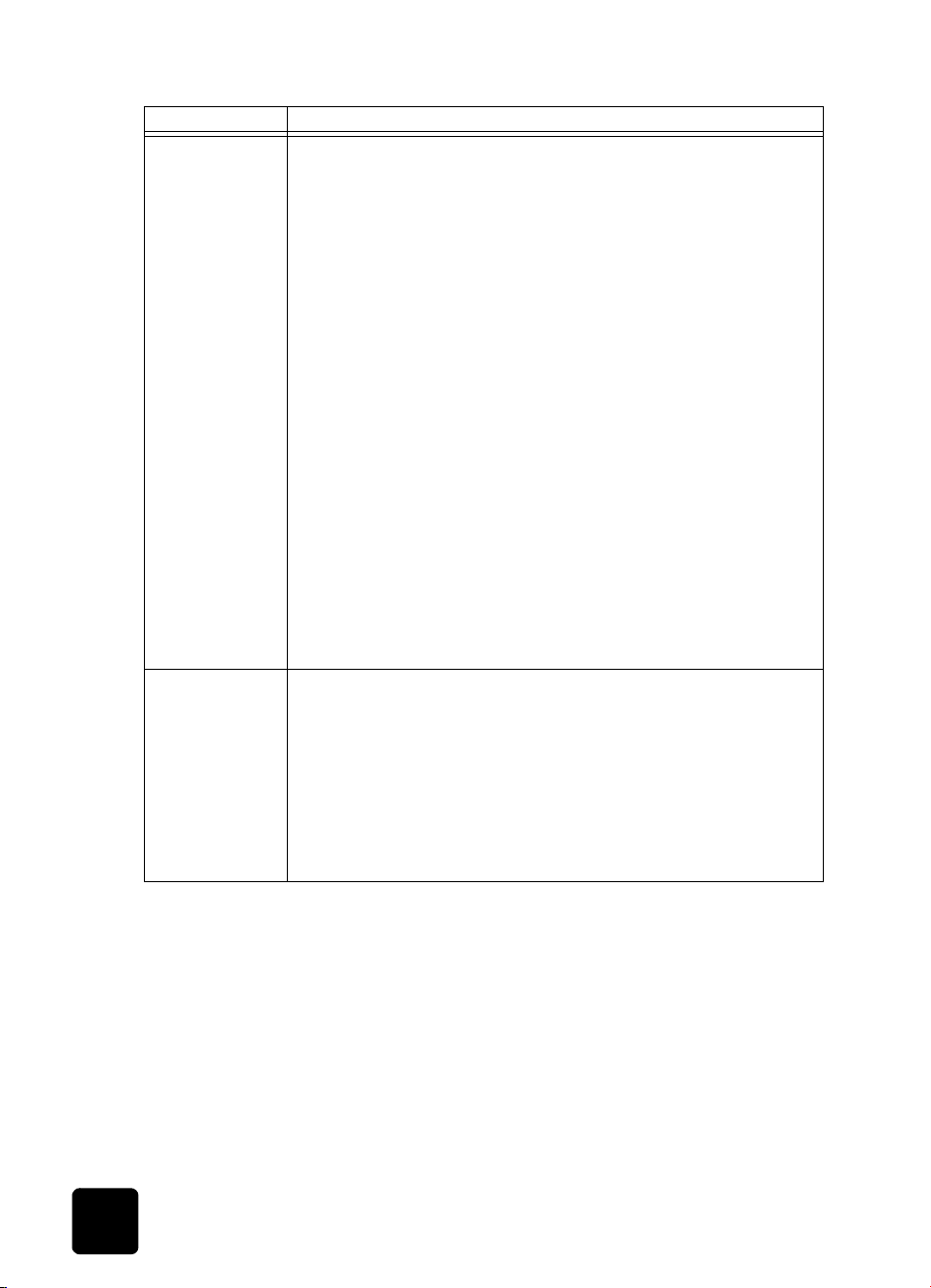
hp digital copier 310
Papel Sugerencias
Papeles de HP
Etiquetas
• HP Premium Inkjet Paper: busque la flecha gris en el lado no
imprimible del papel e inserte éste con el lado de la flecha hacia
arriba.
• HP Premium o Premium Plus Photo Paper: cargue el papel con el
lado satinado (de impresión) hacia abajo. Cargue siempre
primero al menos cinco hojas de papel corriente en la bandeja
de entrada y luego coloque el papel fotográfico encima del
papel corriente.
• HP Premium Inkjet Transparency Film: inserte la transparencia de
forma que la tira blanca, con las flechas y el logotipo de HP, esté
orientada hacia arriba y hacia el fondo.
• HP Iron-On T-Shirt Transfers: aplane la hoja de calcomanía
completamente antes de utilizarla. No utilice hojas onduladas.
Para evitar que se ondulen, mantenga las hojas de calcomanías
dentro del embalaje original sellado hasta el momento de
utilizarlas. Introduzca las hojas manualmente una a una, con el
lado sin imprimir hacia abajo (la tira azul hacia arriba).
• HP Greeting Cards, Glossy Greeting Cards o Textured Greeting
Cards: inserte una pequeña pila de HP Greeting Card Paper en
la bandeja de entrada hasta el fondo, con el lado de impresión
hacia abajo.
• HP Restickable Inkjet Stickers: coloque las hojas en la bandeja de
entrada, con el lado de impresión hacia abajo.
• Utilice siempre hojas de etiquetas de tamaño Letter o A4,
diseñadas para su uso con productos de inyección de tinta de HP
(como etiquetas Avery Inkjet), y asegúrese de que no tengan más
de dos años.
• Airee la pila de etiquetas para asegurarse de que no haya
páginas pegadas.
• Coloque una pila de hojas de etiquetas encima de papel normal
en la bandeja de entrada, con el lado de impresión hacia abajo.
No
introduzca las hojas de etiquetas de una en una.
10
carga de papel y carga de originales
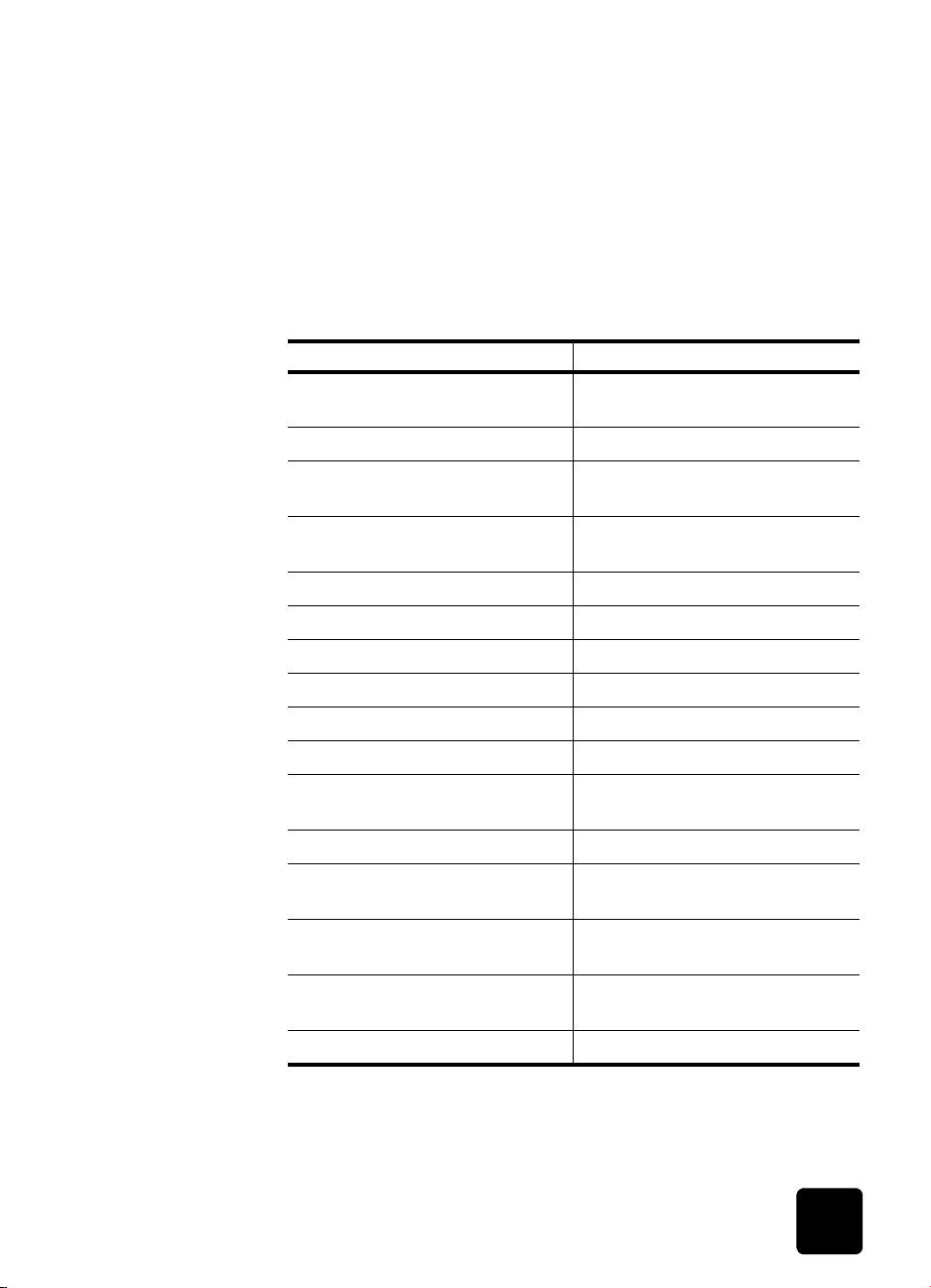
establecer el tipo de papel
Una vez haya cargado el papel o las transparencias en el dispositivo,
especifique el tipo de papel. Cambie este ajuste cada vez que cambie el
tipo de papel o transparencia.
hp digital copier 310
ajustes recomendados para el tipo de papel
Utilice estos ajustes del tipo de papel para estos tipos.
Para: Utilice:
Papel de copiadora o con
membrete
HP Bright White Inkjet Paper Papel corriente
HP Photo Quality Inkjet Paper,
Glossy
HP Photo Quality Inkjet Paper,
Matte
HP Photo Plus Photo Paper, Glossy Foto Premium
HP Photo Plus Photo Paper, Matte Foto Premium
HP Premium Photo Paper Foto Premium
HP Photo Paper Foto Premium
HP Iron-On T-Shirt Transfers Calcomanía
HP Premium Inkjet Paper Premium Inkjet
HP Premium Inkjet Heavyweight
Paper
Papel corriente
Foto cld brillo
Foto cld mate
Premium Inkjet
establecer el tipo de papel
Otros papeles Inkjet Premium Inkjet
HP Premium Inkjet Brochure Paper
(Glossy)
HP Premium Inkjet Brochure Paper
(Matte)
HP Premium Inkjet Transparency
Film
Otros tipos de transparencias Transparencia
Folleto satinad
Folleto mate
Transparencia
11
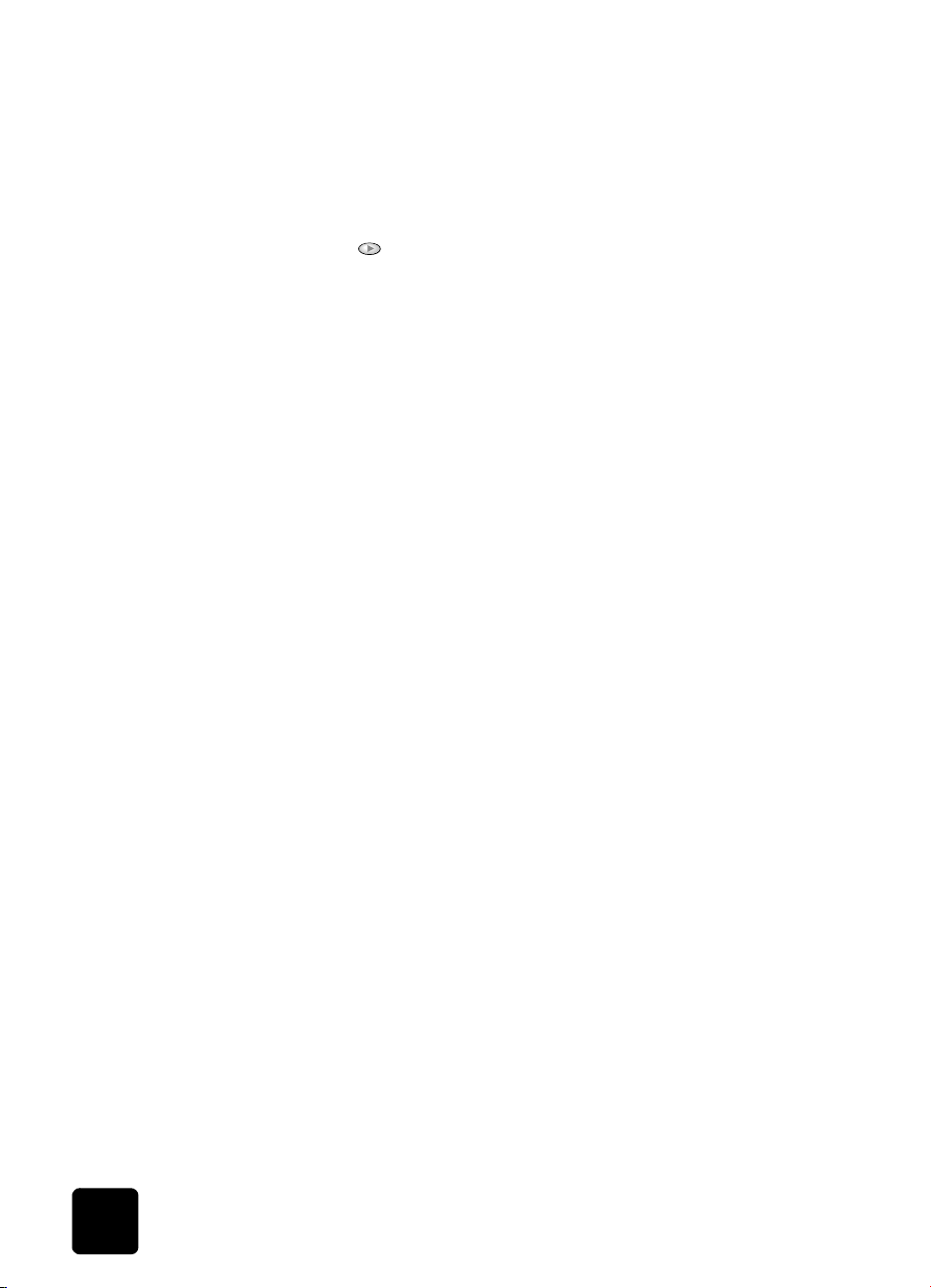
hp digital copier 310
para establecer el tipo de papel
1 En el panel delantero, presione repetidamente el botón Clase de
Papel hasta que aparezca el tipo adecuado.
2 Presione Intro para elegir el tamaño de papel mostrado.
3 Para guardar el tipo de papel de forma permanente, presione Menú
hasta que aparezca Config. copia y a continuación presione Intro.
4 Presione hasta que aparezca Establ predet copia y a
continuación presione Intro.
Aparece un mensaje que indica que los ajustes se han guardado
como predeterminados.
evitar atascos de papel
Para evitar atascos, retire a menudo el papel de la bandeja de salida. La
capacidad de la bandeja de salida varía según el tipo de papel y la
cantidad de tinta utilizada. Para obtener más información acerca de la
capacidad de la bandeja de salida, consulte la sección capacidad de las
bandejas para papel en la página 44.
Para eliminar un atasco de papel, consulte eliminar atascos de papel en la
página 26.
12
carga de papel y carga de originales
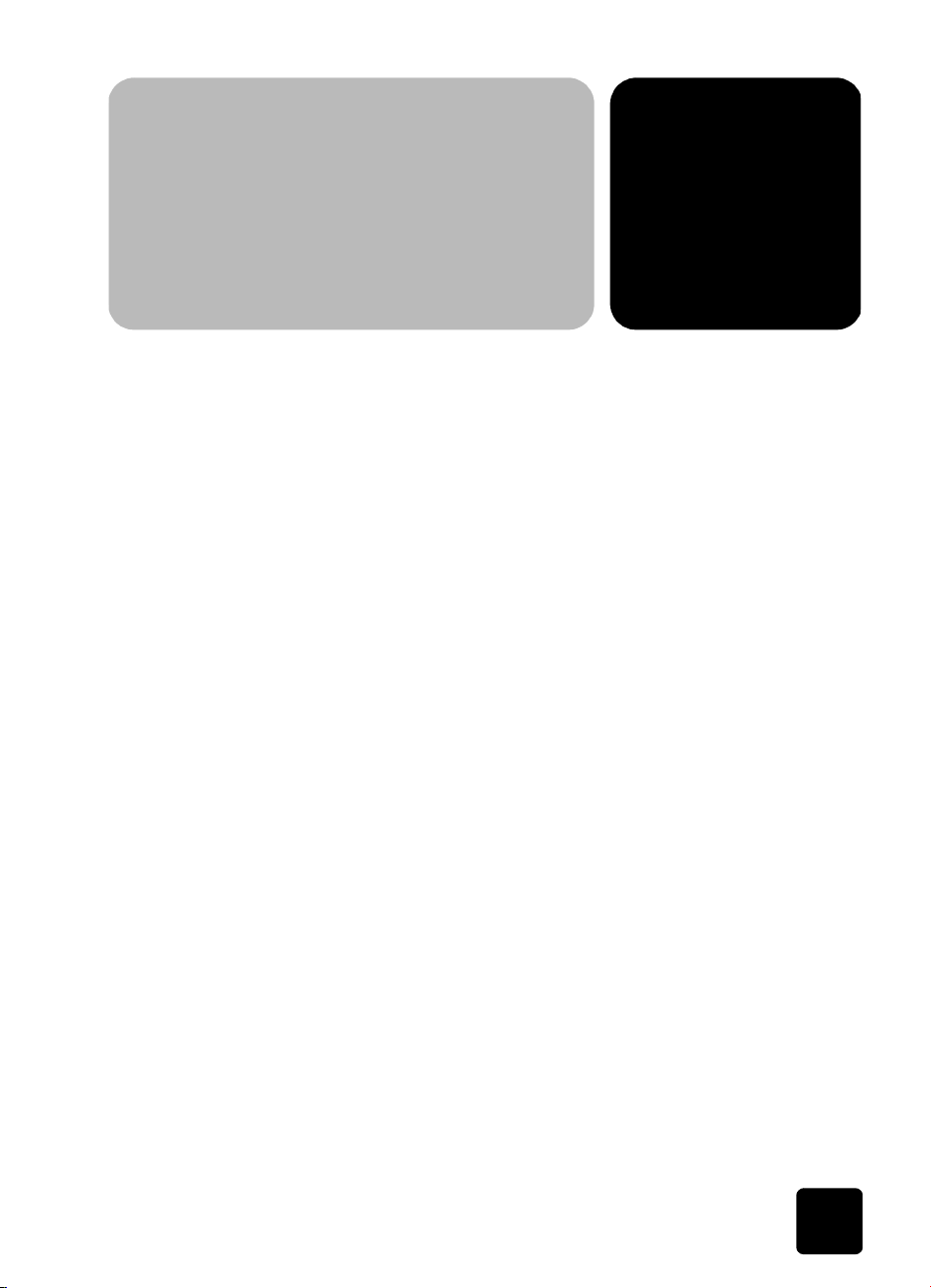
utilizar las funciones de
realizar copias
copia
Con la copiadora digital HP, puede:
• Realizar copias de calidad alta, tanto en color como en blanco y
negro, utilizando diferentes tipos y tamaños de papel, e incluso
calcomanías.
– Reducir o ampliar el tamaño de las copias entre el 25% y el
400% del tamaño del original
– Hacer la copia más clara o más oscura, seleccionar el número de
copias y especificar la calidad de las mismas.
– Utilizar funciones de Copia Digital para ampliar una fotografía (o
cualquier otra cosa) y colocarla en una pared como un póster,
realizar fotografías de tamaño cartera para regalarlas a los
familiares, hacer copias de alta calidad de fotografías utilizando
papel fotográfico especial o copiar un informe en una
transparencia para utilizarlo en una presentación para clientes.
Todos los ajustes de copia se restablecerán pasados
de que el dispositivo haya terminado el trabajo de copia, salvo si los
guarda como ajustes predeterminados. Para obtener más información
consulte la sección guardar los ajustes predeterminados en la página 14
3
dos minutos
después
iniciar copia 1 Cargue el papel adecuado en la bandeja de entrada. Siga estos
pasos para iniciar un trabajo de copia desde el dispositivo. Si está
utilizando un papel distinto del corriente, presione Clase de Papel
hasta que aparezca el tipo correcto.
Para obtener más información consulte la sección cargar papel de
tamaño Letter o A4 en la bandeja de entrada en la página 8.
2 Cargue el original.
Para obtener más información consulte la sección cargar originales en
la plataforma de cristal en la página 7.
realizar copias
13

hp digital copier 310
3 Ajuste el número de copias que se desea imprimir. Consulte la
sección establecer el número de copias en la página 14 para obtener
más información.
4 Cambie cualquier otro ajuste que corresponda, tal como Copia
Digital.
5 Presione Negro o Color.
establecer el número de copias
Puede establecer el número de copias utilizando cualquiera de estos
métodos.
! Presione Número de copias hasta que aparezca el número de copias
deseado.
! Si aparece el número de copias, presione o hasta que
aparezca el número deseado.
detener la copia Puede detener un trabajo de copia.
! En el panel delantero, presione Cancelar.
guardar los ajustes predeterminados
En las siguientes páginas se muestra la forma de cambiar numerosos
ajustes para las copias. Para convertir cualquiera de estos ajustes en
ajustes predeterminados, siga los pasos que se indican a continuación.
1 Presione Menú hasta que aparezca Config. copia y a continuación
presione Intro.
2 Presione hasta que aparezca Establ predet copia y a
continuación presione Intro.
Aparece un mensaje que indica que los ajustes se han guardado
como predeterminados.
cambiar el tamaño de la copia
reducir o ampliar una copia a un porcentaje específico
14
Puede reducir o ampliar la copia de un original utilizando los ajustes
predefinidos o mediante porcentajes específicos.
Puede reducir o ampliar la copia de un original ajustando un porcentaje
de reducción o ampliación específico. Este ajuste se realiza con el botón
Reducir/Ampliar o bien seleccionando Personalizado 100% después de
presionar el botón Copia Digital.
1 Presione Reducir/Ampliar, y a continuación presione o para
recorrer los porcentajes hasta que aparezca el ajuste que desee.
2 Presione Intro para seleccionar el tamaño deseado.
3 Presione Negro o Color.
utilizar las funciones de copia

hp digital copier 310
hacer que las
copias se ajusten
automáticamente
ajustar copias
cambiar la velocidad o la calidad de copia
Utilice Ajust a página para asegurarse de que todo el contenido del
original aparezca en la copia. Utilícelo también para ampliar un original
pequeño al tamaño de una página completa.
Sugerencia: Asegúrese de que el cristal está limpio y el
original colocado en la esquina inferior derecha del cristal.
1 Presione Copia Digital hasta que aparezca Ajust a página.
2 Presione Intro.
3 Realice los cambios que desee y a continuación presione Negro o
Color.
Puede utilizar varios ajustes para configurar la calidad y la velocidad, la
claridad o la oscuridad y la intensidad de los colores de sus copias.
También puede establecer mejoras para las fotografías o el texto en negro
con colores claros.
El dispositivo cuenta con tres opciones de Calidad que afectan a la
velocidad y a la calidad de la copia.
• Óptima: produce la mejor calidad para todo tipo de papel y
elimina el efecto de franjeado que a veces se produce en áreas
sólidas. Con esta opción la copia es más lenta que con los demás
ajustes de calidad.
• Normal: produce un resultado de alta calidad y es el ajuste
recomendado para la mayoría de trabajos de copia. Esta opción es
el ajuste recomendado para todos los tipos de papel y es más rápida
que Óptima.
• Rápida: realiza las copias de forma más rápida que el ajuste
Normal. El texto es de calidad comparable al ajuste Normal, aunque
puede que los gráficos sean de calidad inferior. El uso del ajuste
Rápida reduce la frecuencia de sustitución de los cartuchos de
impresión ya que utiliza menos tinta.
! Presione el botón Calidad hasta que se encienda la luz situada al
lado del ajuste que desea utilizar.
hacer una copia más clara o más oscura
ajustar copias
Utilice Más clar/Más osc para ajustar la claridad u oscuridad de las copias
que realice.
1 Presione Menú hasta que aparezca Config. copia.
2 Presione Intro para seleccionarlo.
3 Presione hasta que aparezca Más clar/Más osc.
4 Presione Intro para seleccionarlo.
15

hp digital copier 310
5 Presione para hacer la copia más clara, o bien, para hacerla
más oscura.
El círculo se desplazará hacia la izquierda o hacia la derecha, según
el botón que presione.
6 Presione Intro para confirmar.
utilizar mejoras Utilice el ajuste Mejoras para agudizar los bordes del texto en negro.
Existen tres tipos de mejoras para realizar copias:
• Texto: agudiza los bordes del texto en negro.
• Foto: mejora los colores claros que de otro modo aparecerían
blanquecinos.
• Ninguno: se utiliza cuando no se desea realizar mejoras.
La mejora del texto se ofrece como ajuste predeterminado. Puede
desactivar la opción de mejora del texto seleccionando Foto o Ninguno si:
• Aparecen puntos de color alrededor del texto en las copias.
• Los bordes de las letras grandes en negro son desiguales (no son
lisos).
• Los objetos y las líneas finas de color contienen secciones en negro.
• Aparecen franjas horizontales blancas o de aspecto granulado en
áreas de gris claro a gris medio.
1 Presione Menú hasta que aparezca Config. copia.
2 Presione Intro para seleccionarlo.
3 Presione hasta que aparezca Mejoras.
4 Presione Intro para seleccionarlo.
5 Presione hasta que aparezca el ajuste que desea: Texto, Foto o
Ninguno.
6 Presione Intro para seleccionarlo.
Un círculo sólido indica el estado seleccionado.
cambiar la intensidad de colores
16
Puede ajustar la intensidad de colores para que éstos sean más vívidos o
más sutiles en la copia.
1 Presione Menú hasta que aparezca Config. copia.
2 Presione Intro para seleccionarlo.
3 Presione hasta que aparezca Intensidad color.
4 Presione Intro para seleccionarlo.
5 Presione para hacer la imagen menos intensa o para hacerla
más intensa.
El rango de valores aparecerá en el visor, en forma de círculo sobre
una escala.
6 Presione Intro para utilizar la opción seleccionada.
utilizar las funciones de copia

crear copias especializadas
Además de llevar a cabo trabajos de copia normales, puede utilizar el
dispositivo para trabajos especiales, tales como copiar fotografías, crear
calcomanías, hacer que las copias se ajusten automáticamente a una
página, imprimir varias copias en una sola página, ajustar los márgenes
para perforar o encuadernar y crear pósters. En esta sección se describen
los ajustes que debe seleccionar antes de presionar uno de los botones de
Iniciar copia.
hp digital copier 310
ajustar a la página
copiar una fotografía
Utilice Ajust a página para asegurarse de que todo el contenido del
original aparezca en la copia. Utilícelo también para ampliar un original
pequeño al tamaño de una página completa.
Sugerencia: Asegúrese de que el cristal está limpio y el
original colocado en la esquina inferior derecha del cristal.
Original Copia
1 Presione Copia Digital hasta que aparezca Ajust a página.
2 Presione Intro.
3 Realice los cambios que desee y a continuación presione Negro o
Color.
Utilice la opción Mejoras para aumentar la calidad de las copias de sus
fotografías.
1 Presione Menú hasta que aparezca Config. copia y a continuación
presione Intro.
2 Presione hasta que aparezca Mejoras y después presione Intro.
3 Presione hasta que aparezca Foto y después presione Intro.
4 Si va a utilizar papel fotográfico, presione Clase de Papel.
5 Presione hasta que aparezca el tipo de papel fotográfico
deseado, y a continuación presione Intro para seleccionarlo.
Para obtener más información consulte la sección sugerencias para
cargar tipos específicos de papel en la página 9.
6 Para aumentar la fotografía automáticamente, presione Copia Digital.
crear copias especializadas
17

hp digital copier 310
7 Presione hasta que aparezca Ajust a página, y a continuación
presione Intro para seleccionarlo.
Para obtener más información consulte la sección ajustar a la página
en la página 17.
8 Presione Negro o Color.
imprimir varias copias en una página
Utilice Copia Digital para crear varias copias del original en la misma
hoja.
Están disponibles varios tamaños de fotografías comunes en el menú Copia
Digital. Después de seleccionar uno de los tamaños disponibles, se le
pedirá que seleccione el número de copias que pueden colocarse en una
página.
Original Copia
1 Presione repetidamente Copia Digital hasta que aparezca el tamaño
de fotografía deseado.
2 Presione Intro.
3 Se le solicitará que seleccione el número de imágenes que desea
imprimir en una página. Presione hasta que aparezca la opción
deseada.
4 Presione Intro para confirmar la selección realizada.
5 Presione Negro o Color.
Sugerencia: Si la copia no tiene el número de imágenes
que esperaba, intente girar las fotografías en el cristal.
crear una imagen reflejada
18
Utilice la opción Espejo para crear una copia que sea una imagen
reflejada del original. Esta función se selecciona automáticamente con el
clase de papel para calcomanías.
Original Espejo
utilizar las funciones de copia

hp digital copier 310
1 Presione Menú hasta que aparezca Config. copia.
2 Presione Intro para seleccionarlo.
3 Presione hasta que aparezca Modo espejo.
4 Presione Intro para seleccionarlo.
5 Presione y para seleccionar Activado o Desactivado.
6 Presione Intro para confirmar la selección realizada.
crear calcomanías
desplazar los márgenes laterales
Utilice el tipo de papel Calcomanía para crear una calcomanía que se
pueda colocar en camisetas, mochilas y otros artículos. La imagen y el
texto están invertidos para que aparezcan correctamente cuando se
planchen en el artículo.
Original
Sugerencia: Se recomienda hacer una prueba antes
aplicando calcomanías en una prenda vieja.
Calcomanía
1 Presione Clase de Papel hasta que aparezca Calcomanía.
2 Presione Intro para seleccionarlo.
Al seleccionar el tipo de papel Calcomanía, la opción Espejo se
activa automáticamente.
3 Presione Negro o Color.
Utilice Desplazar margen para mover la información en la copia, hacia la
izquierda o hacia la derecha, a fin de facilitar la encuadernación.
1 Presione Menú hasta que aparezca Config. copia.
2 Presione Intro para seleccionarlo.
3 Presione hasta que aparezca Despl. margen.
4 Presione Intro para seleccionarlo.
crear copias especializadas
19

hp digital copier 310
5 Utilice uno de los siguientes pasos para ajustar la dirección y el nivel
de desplazamiento.
– Para desplazar la imagen copiada hacia la izquierda,
presione .
– Para desplazar la imagen copiada hacia la derecha,
presione .
Un círculo sólido indica el estado seleccionado.
La reducción/ampliación al 100% se utiliza automáticamente
para Desplazar margen a menos que se especifique un
porcentaje de reducción o ampliación antes de seleccionar
Desplazar margen.
6 Presione Intro para utilizar la opción seleccionada.
La opción Desplazar margen no funcionará con
varias de las opciones de Copia Digital, por
ejemplo, Ajust a página, tamaños de fotografía y
Póster.
crear un póster Utilice la opción Póster para dividir el original en secciones y a
continuación aumente cada sección de forma que se puedan montar para
crear un póster.
Original Póster
20
1 Presione repetidamente Copia Digital hasta que aparezca Póster.
2 Presione hasta que aparezca la anchura deseada.
3 Presione Intro para confirmar la selección realizada.
4 Presione Negro o Color.
Sugerencia: Una vez seleccionada la anchura del póster, la
longitud se ajusta automáticamente para conservar la misma
proporción que el original. Si el original no se puede ampliar
hasta el tamaño del póster, aparecerá un mensaje de error.
Pruebe a seleccionar un tamaño de póster más pequeño y
repita la copia.
utilizar las funciones de copia

mantenimiento de la
copiadora digital hp
Utilice estos procedimientos para conservar su copiadora en las
mejores condiciones de funcionamiento.
imprimir un informe de autocomprobación
El informe de autocomprobación proporciona información acerca de
la copiadora e incluye una serie de guías que le permitirán decidir si
es necesario cambiar los cartuchos de impresión.
1 Presione Menú hasta que aparezca Impr. informe
autocomprobación.
2 Presione Intro.
El informe de autocomprobación se imprime. Si aparecen líneas
y espacios en blanco en los patrones de impresión en color y en
blanco y negro, consulte la sección limpiar los cartuchos en la
página 24.
4
limpiar el cristal
Si el cristal está sucio (huellas, manchas, un pelo, etc.), el rendimiento
se reduce y afecta a la precisión de las funciones especiales como por
ejemplo Ajust a página y Copiar.
1 Apague el equipo, desenchufe el cable de corriente y levante la
tapa.
2 Limpie el cristal con un paño suave o una esponja ligeramente
humedecida con un limpiacristales no abrasivo.
Precaución: No utilice abrasivos, acetona, benceno ni
tetracloruro de carbono en el cristal, ya que podrían
dañarlo. No coloque líquidos directamente en el cristal.
Podrían filtrarse en el cristal y dañar el equipo.
3 Seque el cristal con una gamuza o una esponja de celulosa para
evitar manchas.
imprimir un informe de autocomprobación
21

hp digital copier 310
limpiar el respaldo de la tapa
Pueden acumu larse restos de suciedad en la tapa interior blanca de los
documentos situada bajo la tapa de la unidad.
1 Apague el equipo, desenchufe el cable de corriente y levante la
tapa.
2 Limpie la tapa interior blanca con un paño suave o una esponja
ligeramente humedecida con jabón no muy fuerte y agua tibia.
3 Limpie con cuidado la tapa interior para eliminar los restos de
suciedad; no cepille la tapa interior.
4 Seque la tapa interior con una gamuza o con un paño suave.
Precaución: No utilice toallitas de papel, ya que
podrían dañar la tapa interior.
5 Si así no se limpia debidamente la tapa interior, repita los pasos
anteriores utilizando alcohol de isopropilo (frotamiento) y limpie
la tapa interior concienzudamente con un paño húmedo para
eliminar cualquier residuo de alcohol.
limpiar el exterior
Utilice un paño suave, húmedo, que no deje pelusa, para limpiar el
polvo y las manchas de la caja. No es necesario limpiar el interior del
dispositivo. Evite la penetración de líquidos en el interior y en el panel
delantero del dispositivo.
sustituir los cartuchos de impresión
1 Encienda la unidad y abra la puerta de acceso a los cartuchos
de impresión (levante el asa colocada justo encima de la
bandeja de salida).
El carro se desplazará hasta el centro del dispositivo.
22
mantenimiento de la copiadora digital hp

hp digital copier 310
2 Cuando el carro se detenga, levante la traba del cartucho de
impresión, sujete el cartucho viejo (el más estrecho es el de la
tinta negra) por su parte superior y tire hacia arriba para
extraerlo de su ranura.
3 Extraiga el cartucho de impresión nuevo de su embalaje y,
teniendo cuidado de tocar sólo el plástico negro, quite con
cuidado la lengüeta verde y la cinta azul que tapa los inyectores.
Precaución: No toque los contactos dorados.
Retirar la cinta adhesiva del
cartucho de tinta negra.
Retirar la cinta adhesiva del
cartucho de color.
4 Empuje el nuevo cartucho firmemente en la ranura
correspondiente.
Una vez insertado el cartucho de impresión, la etiqueta deberá
quedar orientada hacia usted.
Co loqu e el cartu cho de tint a negra
en la ranura de la derecha.
Coloque el cartucho de color en la
ranura de la izquierda.
5 Baje la traba encima del cartucho de impresión y presiónela
hacia abajo hasta que encaje en su posición.
Cuando haya terminado, todos los cartuchos deberán estar
instalados y las trabas cerradas.
sustituir los cartuchos de impresión
Baje la trama sobre
el cartucho de tinta negra
Baje la trama sobre el
cartucho de color
23

hp digital copier 310
6 Cierre la puerta de acceso al cartucho de impresión.
7 Cuando aparezca el mensaje en el visor del panel delantero,
presione Intro para alinear los cartuchos.
Consulte la sección alinear los cartuchos en la página 24.
alinear los cartuchos La copiadora digital HP le indicará que debe alinear los cartuchos
cada vez que instale o sustituya un cartucho. La alineación de los
cartuchos de impresión garantiza un resultado de alta calidad.
Para alinear los cartuchos después de que aparezca el mensaje en el
visor:
1 Presione Intro en el panel delantero.
Se imprimirán dos páginas:
– una página de patrones
– una página de instrucciones
2 Coloque la página de patrones hacia abajo en la esquina
inferior derecha del cristal y presione Intro cuando se le indique.
Cuando finalice la alineación, aparecerá el mensaje Alineación
finalizada.
Puede desechar o reciclar las páginas.
Para alinear los cartuchos en cualquier otro momento:
1 Presione Menú.
2 Presione hasta que aparezca Mantenimiento y luego
presione Intro.
3 Presione hasta que aparezca Alinear cart. impresión y
después presione Intro.
Se imprimirán dos páginas:
– una página de patrones
– una página de instrucciones
4 Coloque la página de patrones hacia abajo en la esquina
inferior derecha del cristal y presione Intro cuando se le indique.
Cuando finalice la alineación, aparecerá el mensaje Alineación
finalizada.
Puede desechar o reciclar las páginas.
limpiar los cartuchos Utilice esta función si hay rayas o líneas blancas que atraviesan las
barras de colores del informe de autocomprobación. No limpie los
cartuchos innecesariamente, ya que se malgasta la tinta y se acorta la
vida de los cartuchos. Para imprimir el Informe de autocomprobación,
consulte la sección imprimir un informe de autocomprobación en la
página 21.
24
mantenimiento de la copiadora digital hp

hp digital copier 310
1 Presione Menú.
2 Presione hasta que aparezca Mantenimiento y luego
presione Intro.
3 Presione hasta que aparezca Limpiar cart. impres. y después
presione Intro.
Si después de limpiar los cartuchos la calidad de la copia sigue
siendo pobre, sustituya el cartucho afectado.
Se imprimirá una página para confirmar la limpieza. Puede
desecharla o reciclarla.
limpiar los contactos de los cartuchos de impresión
Limpie los contactos de los cartuchos de impresión cuando se muestren
varios mensajes en el panel delantero solicitando que compruebe un
cartucho que ya tiene instalado.
Asegúrese de disponer de los siguientes materiales:
• Torundas de algodón u otra tela suave que no se deshaga o
suelte fibras (por ejemplo, un retazo de tela de algodón limpio).
• Agua destilada, filtrada o embotellada (no utilice agua del grifo,
ya que puede contener agentes contaminantes que pueden
dañar los cartuchos de tóner).
Precaución: Procure no ensuciarse las manos o la ropa
con tinta.
1 Encienda el equipo y abra la puerta de acceso al cartucho de
impresión.
Los cartuchos de impresión se desplazarán hasta el centro.
2 Una vez se encuentren en el centro, desenchufe el cable de
alimentación de la parte posterior del dispositivo.
3 Siga estos pasos para limpiar cada uno de los cartuchos de
impresión.
a. Retire el cartucho de su soporte.
b. Moje una torunda de algodón limpia en agua destilada y
exprima el exceso de agua de la misma.
c. Sujete el cartucho por los lados o por la parte superior.
d. Limpie los contactos.
sustituir los cartuchos de impresión
e. Vuelva a colocar el cartucho en su soporte.
25

hp digital copier 310
4 Cierre la cubierta y enchufe el dispositivo.
Al haber retirado un cartucho de su soporte, el dispositivo deberá
volver a alinear los cartuchos.
5 Cuando aparezca el mensaje en el visor del panel delantero,
presione Intro para alinear el cartucho.
Consulte la sección alinear los cartuchos en la página 24.
eliminar atascos de papel
Siga estos pasos para eliminar un atasco de papel:
! Si el papel se atascó mientras entraba en la copiadora digital HP,
levante la tapa, sujételo por los bordes y extráigalo con cuidado
del dispositivo.
26
! Si el papel se ha arrugado y atascado en la parte posterior de la
copiadora, desbloquee la puerta posterior y retírela. Extraiga con
cuidado el papel de los rodillos. Vuelva a colocar la puerta
posterior y bloquéela.
! Si el papel se atascó en el punto donde sale de la copiadora
digital HP, sujételo por el borde que sale primero y extráigalo por
la bandeja de salida.
Sugerencia: Si apagó la copiadora antes de eliminar
el atasco de papel, vuelva a encenderla y reinicie el
trabajo de copia.
mantenimiento de la copiadora digital hp

hp digital copier 310
sugerencias para evitar atascos de papel
• Asegúrese de que la bandeja de entrada no esté excesivamente
llena. La capacidad de la bandeja de entrada varía según el tipo
de papel que esté utilizando.
• Asegúrese de que la bandeja de entrada esté en posición.
• No añada papel a la bandeja de entrada mientas la copiadora
digital HP esté copiando.
• Utilice los tipos de papel recomendados.
Para obtener información sobre los tipos de papel, consulte la
sección ajustes recomendados para el tipo de papel en la
página 11.
• No permita que el papel se apile en la bandeja de salida. El tipo
de papel y la cantidad de tinta utilizados afectan a la capacidad
de la bandeja de salida.
restaurar los valores predeterminados de fábrica
Puede restaurar los ajustes de fábrica originales incluidos al adquirir la
copiadora digital HP. Al restaurar los valores predeterminados de
fábrica se restauran todos los ajustes.
1 Presione Menú.
2 Presione hasta que aparezca Mantenimiento y luego
presione Intro.
3 Presione hasta que aparezca Restaurar ajustes fábrica y a
continuación presione Intro.
Estos ajustes se restaurarán.
cambiar el país o el idioma en el panel delantero
Siga estos pasos para cambiar el idioma en el dispositivo.
1 Presione Menú.
2 Presione hasta que aparezca Mantenimiento y luego
presione Intro.
3 Presione hasta que aparezca Establ. País e idioma y luego
presione Intro.
4 Presione hasta que aparezca el idioma que desee y a
continuación presione Negro o Color.
5 Presione Negro o Color para confirmar.
Aparece un mensaje solicitándole que seleccione el país en el
que se va a utilizar la copiadora digital HP. Al hacerlo, se ajustan
los tamaños de papel y de fotografía aplicables a su zona.
6 Presione hasta que aparezca el país que desee y a
continuación presione Negro o Color.
7 Presione Negro o Color para confirmar.
restaurar los valores predeterminados de fábrica
27

hp digital copier 310
ajustar el tiempo del modo de ahorro de energía
La lámpara permanece encendida durante un período especificado,
de forma que el dispositivo está preparado para responder
inmediatamente a cualquier solicitud. Si no se utiliza la unidad dentro
de ese periodo de tiempo, se apagará la lámpara para ahorrar
energía y se mostrará Ahorr energ act. en el visor del panel delantero.
(Puede salir de este modo presionando cualquier botón del panel
delantero.)
El dispositivo está configurado automáticamente para entrar en modo
de ahorro de energía después de 12 horas de inactividad. Si desea
cambiar el valor para que el dispositivo entre en este modo antes, siga
estos pasos.
1 Presione Menú.
2 Presione hasta que aparezca Mantenimiento y luego
presione Intro.
3 Presione hasta que aparezca Establ. tiempo ahorro energía y
a continuación presione Intro.
4 Presione hasta que aparezca el tiempo deseado, y luego
presione Intro.
28
mantenimiento de la copiadora digital hp

resolución de
problemas
Compruebe las siguientes sugerencias y mensajes sobre resolución de
problemas relativos al dispositivo antes de llamar para solicitar asistencia.
Encontrará respuestas a numerosos aspectos.
falta o escasea la tinta en el cartucho de impresión
Falta o escasea la tinta en el cartucho de impresión negro o en color. Retire
el cartucho gastado y sustitúyalo por uno nuevo. Busque el número correcto
dentro del dispositivo.
Para obtener instrucciones acerca de cómo sustituir un cartucho de
impresión, consulte la sección sustituir los cartuchos de impresión en la
página 22.
error de cartucho de impresión
La copiadora digital HP no admite este tipo de cartucho y no puede
imprimir con el mismo. El cartucho de impresión del dispositivo está
marcado dentro de la copiadora digital HP. Para obtener información
acerca de cómo adquirirlos, acceda a la siguiente dirección:
www.hp.com\go\copiers.
Para obtener instrucciones acerca de cómo sustituir un cartucho de
impresión, consulte la sección sustituir los cartuchos de impresión en la
página 22.
Si este error sigue apareciendo, es posible que el cartucho de impresión sea
defectuoso. Si se trata de un cartucho de impresión nuevo, colóquelo en su
embalaje original y devuélvalo al comercio donde lo adquirió.
Sustituya el cartucho de impresión. No utilice el cartucho defectuoso
5
falta o escasea la tinta en el cartucho de impresión
29

hp digital copier 310
falta un cartucho o está instalado el cartucho incorrecto
¿el cartucho de impresión está instalado correctamente?
¿ha retirado la cinta protectora del cartucho de impresión?
Uno o ambos cartuchos de impresión no están instalados o lo están
incorrectamente. Retire los cartuchos y vuelva a instalarlos, asegurándose
de que estén bien colocados en sus soportes.
Para obtener instrucciones acerca de cómo sustituir un cartucho de
impresión, consulte la sección sustituir los cartuchos de impresión en la
página 22.
Retire con cuidado la cinta verde del cartucho de impresión. NO quite los
contactos dorados.
es necesario alinear el cartucho de impresión
Si ha instalado cartuchos de impresión nuevos, debe alinearlos para
obtener una excelente calidad de impresión. Cuando haya instalado un
nuevo cartucho, presione Intro en el panel delantero. Se imprimirán dos
páginas: una página de patrones y una página de instrucciones. Coloque
la página de patrones hacia abajo en la esquina inferior derecha del cristal
y presione Intro cuando se le indique. Cuando finalice la alineación,
aparecerá el mensaje Alineación finalizada. Puede desechar o reciclar las
páginas.
no se carga papel desde la bandeja de entrada
Si se ha agotado el papel en la copiadora digital HP, o si sólo quedan
algunas hojas, cargue más papel en la bandeja de entrada. Si hay papel
en la bandeja de entrada, retírelo, golpee la pila sobre una superficie
plana, y vuelva a cargarlo. Para continuar el trabajo, presione Intro en el
panel delantero de la copiadora HP.
Para la carga de papel, consulte cargar papel de tamaño Letter o A4 en la
bandeja de entrada en la página 8.
error de tamaño de papel
La copiadora digital HP no acepta el tamaño de papel que está utilizando.
La copiadora digital HP sólo admite papel de tamaño Letter y A4.
30
resolución de problemas

el carro de impresión está atascado
hp digital copier 310
¿está encendida la copiadora digital hp?
¿está utilizando la copiadora digital hp por primera vez?
¿está utilizando el cartucho de impresión por primera vez?
¿hay un atasco de papel?
¿los cartuchos de impresión necesitan ser limpiados?
¿intentó añadir papel a la bandeja de entrada durante la impresión?
Observe el visor de la copiadora (o mire si hay alg una luz verde en el panel
delantero). Si el visor está en blanco, la copiadora digital HP está
apagada. Compruebe las conexiones.
Asegúrese de haber retirado todo el material de embalaje de la copiadora
digital HP.
Asegúrese de haber retirado la cinta protectora de los inyectores en ambos
cartuchos de impresión. No toque los contactos dorados.
Para eliminar un atasco de papel, consulte eliminar atascos de papel en la
página 26.
Para limpiar los cartuchos de impresión, consulte limpiar los cartuchos en
la página 24.
Retire el papel, apague la copiadora digital HP y desenchufe el cable
eléctrico de la parte posterior de la misma. Espere unos segundos, vuelva
a conectar el cable eléctrico y encienda la copiadora HP.
la tinta se está secando
Si está copiando transparencias u otros sustratos que requieren tiempos de
secado más largos de lo normal, déjelos en la bandeja de salida hasta que
desaparezca el mensaje.
Si es necesario, retire con cuidado los sustratos. Sujételos por debajo o por
los bordes, y colóquelos sobre una superficie plana para que se sequen.
se ha agotado el papel
¿hay papel en la bandeja de entrada?
¿la puerta posterior está desmontada?
el carro de impresión está atascado
Cargue papel para el trabajo. Asegúrese de que haya sólo un tipo de
papel en la bandeja de entrada.
Para obtener instrucciones acerca de cómo cargar papel, consulte cargar
papel de tamaño Letter o A4 en la bandeja de entrada en la página 8.
Si ha retirado la puerta posterior para eliminar un atasco de papel, vuelva
a colocarla.
31

hp digital copier 310
atasco de papel o alimentación incorrecta en la ruta de exploración
El documento que desea copiar se encuentra atascado en la copiadora
digital HP.
Para eliminar un atasco de papel, consulte eliminar atascos de papel en la
página 26.
la copiadora digital hp está en modo de fábrica
Los ajustes de la copiadora HP no son correctos. Llame a HP para obtener
instrucciones.
Para obtener información sobre la forma de obtener asistencia de HP,
consulte obtener ayuda o utilizar los servicios de asistencia de hp en la
página 37.
la copiadora digital hp se está inicializando
Espere mientras que la copiadora digital HP se inicia.
fallo en el sistema de exploración
La copiadora está ocupada o una causa desconocida ha interrumpido la
copia. Apague y encienda la copiadora e intente volver a copiar.
apagado incorrecto
La última vez que se utilizó la copiadora digital HP, no se apagó
correctamente.
Utilice el botón Encender que se encuentra en el panel delantero de la
copiadora digital HP. Si la copiadora se apaga mediante la regleta, el
carro de impresión no regresa a la posición correcta, haciendo que se
sequen los cartuchos de impresión.
error de mecanismo
¿ha retirado la cinta protectora de los cartuchos de impresión?
¿ha dejado las trabas abiertas?
32
Compruebe cada cartucho y retire la cinta si ésta aún cubre los inyectores
de tinta. No toque los contactos dorados.
Abra la puerta de acceso a los cartuchos de impresión. Baje las trabas
sobre los cartuchos, y apague y encienda la alimentación.
resolución de problemas

hp digital copier 310
¿hay un atasco de papel?
¿el carro de impresión está bloqueado?
Elimine el atasco de papel. Apague la copiadora digital HP y vuelva a
encenderla.
Para eliminar un atasco de papel, consulte eliminar atascos de papel en la
página 26.
Retire cualquier objeto que bloquee el carro de impresión, y apague y
encienda la copiadora.
la copiadora digital hp está ocupada
Si la copiadora digital HP está en proceso de realizar una copia, deberá
esperar hasta que dicho proceso haya terminado.
no sucede nada cuando intento copiar
¿está encendida la copiadora digital hp?
¿el original está colocado correctamente sobre el cristal?
Fíjese en el visor de la copiadora. Si el visor está en blanco, la copiadora
digital HP está apagada. Asegúrese de que la copiadora digital HP esté
conectada a una toma de corriente.
¿ha cargado el tipo de papel correcto en la bandeja de entrada?
¿hay un atasco de papel?
la copiadora digital hp está ocupada
• La copiadora digital HP puede utilizar los tamaños Letter y A4 en una
gran variedad de tipos de papel. Si desea ver la lista de los tipos de
papel, consulte establecer el tipo de papel en la página 11.
• No utilice la copiadora digital HP para hacer copias en sobres.
Para eliminar un atasco de papel, consulte eliminar atascos de papel en la
página 26.
33

hp digital copier 310
algunas partes del original no aparecen o están cortadas
¿está el original correctamente colocado?
¿rellena los márgenes su original?
¿Las guías del papel están colocadas correctamente?
Compruebe la colocación del original.
Si la imagen o el texto del original ocupa toda la página sin dejar margen,
utilice la función Ajust a página.
Para obtener información sobre la opción de Ajust a página, consulte
ajustar a la página en la página 17.
Las guías del papel en la bandeja de entrada deben estar cerca de los
bordes del papel, pero sin doblarlo. Retire el papel y mueva la guía
izquierda completamente hacia la izquierda. Inserte el papel y desplace la
guía delantera incluso con el papel. Vuelva a colocar la guía izquierda
junto al borde del papel.
Sugerencia: Retire la bandeja de salida si fuera necesario
para llegar a las guías.
problemas al copiar un original gris o pastel
Debe utilizar la función Más clar/Más osc para conseguir una copia de
mejor calidad.
Para obtener información sobre la forma de aclarar u oscurecer una copia,
consulte hacer una copia más clara o más oscura en la página 15.
la tinta no llena completamente el texto o los gráficos
¿el tipo de papel está establecido correctamente?
34
Al utilizar transparencias u otros tipos de papel especial, asegúrese de
seleccionar los ajustes correspondientes al tipo de papel. Presione el botón
Clase de Papel y seleccione uno. Para obtener más información acerca de
los tipos de papel, consulte la sección establecer el tipo de papel en la
página 11.
resolución de problemas

hp digital copier 310
¿los cartuchos de impresión necesitan ser limpiados o sustituidos?
Imprima un Informe de autocomprobación para verificar el estado de los
cartuchos de impresión. Si observa que faltan líneas o que hay espacios en
blanco en los patrones, limpie los cartuchos. Si el problema persiste, puede
que deba sustituir los cartuchos de impresión.
Para imprimir un Informe de autocomprobación, consulte la sección
imprimir un informe de autocomprobación en la página 21.
Para limpiar los cartuchos de impresión, consulte la sección limpiar los
cartuchos en la página 24.
Para sustituir un cartucho de impresión, consulte la sección sustituir los
cartuchos de impresión en la página 22.
las copias tienen un aspecto tenue, los colores son desvaídos o hay patrones en la copia
¿ha establecido correctamente la función Más clar/ Más osc?
¿necesita limpiar el dispositivo?
Para hacer una copia más clara o más oscura, consulte hacer una copia
más clara o más oscura en la página 15.
Es posible que haya partículas pegadas en el cristal o en la tapa de
documentos, provocando una calidad de copia deficiente y ralentizando la
velocidad de procesamiento.
Para limpiar el dispositivo, consulte la sección limpiar el cristal en la
página 21 y limpiar el respaldo de la tapa en la página 22.
¿necesita limpiar o sustituir los cartuchos de impresión?
¿está utilizando la calidad de copia más alta posible?
las copias tienen un aspecto tenue, los colores son desvaídos o hay patrones en la copia
Imprima un Informe de autocomprobación para verificar el estado de los
cartuchos de impresión. Si observa que faltan líneas o que hay espacios en
blanco en los patrones, limpie los cartuchos. Si el problema persiste, puede
que deba sustituir el cartucho de impresión.
Para imprimir un Informe de autocomprobación, consulte la sección
imprimir un informe de autocomprobación en la página 21.
Para limpiar los cartuchos de impresión, consulte la sección limpiar los
cartuchos en la página 24.
Para sustituir un cartucho de impresión, consulte la sección sustituir los
cartuchos de impresión en la página 22.
Compruebe el ajuste de Calidad de la copia. Utilice una calidad de copia
alta (Normal u Óptima) para el proyecto.
35

hp digital copier 310
¿está utilizando el tipo de papel adecuado para su proyecto?
¿está intentando copiar un periódico o un original sobre papel fino?
Si el papel que está utilizando es demasiado fibroso, es posible que la tinta
no cubra la superficie de impresión. Asegúrese de utilizar un papel que sea
adecuado para la copiadora digital HP.
Para obtener información sobre los ajustes del tipo de papel, consulte la
sección ajustes recomendados para el tipo de papel en la página 11.
Copiar una imagen de baja calidad, como por ejemplo una fotografía de
un periódico, provoca que aparezcan patrones de moiré, como por
ejemplo bandas, cuadros o barras.
Para reducir los patrones de moiré, intente colocar una o dos páginas
claras de plástico como protectores directamente sobre el cristal y, a
continuación, coloque el original cara abajo en la parte superior de la hoja
de plástico.
las copias son demasiado oscuras o demasiado claras
¿ha ajustado correctamente la función Más clar/ Más osc?
¿está copiando una fotografía?
Para hacer una copia más clara o más oscura, consulte hacer una copia
más clara o más oscura en la página 15.
Para copiar una fotografía, consulte la sección copiar una fotografía en la
página 17.
las funciones de Copia Digital no funcionan
¿está el original correctamente colocado?
Debe colocar el original en la posición correcta para que las funciones de
la Copia Digital den resultado. Compruebe la colocación del original.
no se puede conectar la copiadora digital hp a un equipo
La copiadora digital HP es sólo una copiadora. No se puede utilizar como
impresora ni como escáner, como tampoco conectarse a un equipo.
36
resolución de problemas

obtener ayuda o
utilizar los servicios de
asistencia de hp
¿dónde puedo encontrar ayuda?
Para obtener información sobre el hardware y la instalación:
• Consulte el
instalación se suministra en formato impreso, en la caja junto con el
dispositivo.
• Esta guía básica
• Visite el sitio Web de asistencia de las copiadoras de HP en la dirección
www.hp.com/go/copiers.
Esta sección describe la información sobre los servicios proporcionados por
Hewlett-Packard.
Si no encuentra la respuesta que necesita en la documentación impresa que recibió
con el producto, puede ponerse en contacto con uno de los servicios de asistencia
de HP enumerados en las siguientes páginas. Algunos de estos servicios de
asistencia están disponibles sólo en EE.UU. y Canadá, mientras que otros lo están
en diversos países de todo el mundo. Si no localiza el número de servicio de
asistencia correspondiente a su país o zona, póngase en contacto con el distribuidor
autorizado de productos HP más próximo para obtener ayuda.
obtener asistencia y otra información de internet
Si dispone de acceso a Internet, puede obtener ayuda en el sitio Web de hp:
http://www.hp.com/go/copiers
El sitio Web ofrece asistencia técnica, controladores, suministros e información
sobre pedidos.
Póster de instalación de HP digital copier 310
6
. El Póster de
servicio de asistencia al cliente de HP
Si precisa ponerse en contacto con el servicio HP Customer Support, haga lo
siguiente antes de llamar.
1 Asegúrese de que:
– El dispositivo esté conectado y encendido.
– Los cartuchos de impresión especificados estén instalados correctamente.
– La bandeja de entrada contenga el tipo de papel recomendado.
¿dónde puedo encontrar ayuda?
37

hp digital copier 310
2 Reinicie el dispositivo:
– Apague el equipo utilizando el botón Encender situado en el panel
delantero del dispositivo.
– Desenchufe el adaptador de corriente de la parte trasera del dispositivo.
– Vuelva a enchufar el adaptador de corriente al dispositivo.
– Encienda el equipo utilizando el botón Encender.
3 Para obtener más información, visite el sitio Web de HP en la dirección:
http://www.hp.com/go/copiers.
4 Si aún sigue experimentando problemas y necesita hablar con un
representante de HP Customer Support:
– Tenga a mano el número de serie del dispositivo y el identificador de
servicio técnico. Para ver el número de serie en el panel delantero,
mantenga presionado el botón Intro mientras presiona Negro hasta que
aparezca el número de serie en el visor del panel delantero. Para ver su
identificador de servicio técnico, en el panel delantero, mantenga
presionado el botón Intro mientras presiona Color hasta que aparezca
ID del servicio nº: y el número en el visor del panel delantero.
– Imprima un informe de autocomprobación
– Haga una copia en color.
– Esté preparado para describir su problema con detalle.
5 Llame al servicio de asistencia al cliente de HP. Esté cerca del dispositivo
cuando llame.
prepare el dispositivo para su envío
Si después de ponerse en contacto con el servicio de asistencia al cliente de HP se
le indica que envíe el dispositivo para revisarlo técnicamente, siga los siguientes
pasos para apagarlo y embalarlo con el fin de evitar que se produzcan más daños
en el producto HP.
1 Encienda el dispositivo.
Omita los pasos 1 a 6 si el dispositivo no se enciende y el carro de impresión
se encuentra en la posición inicial. No podrá retirar los cartuchos de
impresión. Continúe en el paso 7.
2 Abra la puerta de acceso a los cartuchos de impresión.
3 Retire los cartuchos de impresión de sus soportes y baje las trabas.
Precaución: Retire ambos cartuchos y baje las dos trabas, ya que
de no hacerlo podría dañarse el dispositivo.
4 Coloque los cartuchos de impresión en una bolsa hermética para que no se
sequen, y guárdelos (no los envíe junto con el dispositivo, a menos que el
agente de asistencia al cliente de HP así se lo pida).
5 Apague el dispositivo.
6 Cierre la puerta de acceso al cartucho de impresión.
38
obtener ayuda o utilizar los servicios de asistencia de hp

hp digital copier 310
7 Si aún conserva el material de embalaje original, utilícelo para enviar el
dispositivo.
Si ya no dispone del material de embalaje original, puede solicitar otro a
HP Customer Support. La garantía no cubre los daños surgidos durante el
transporte a causa de un embalaje incorrecto.
8 Adhiera la etiqueta de devolución en la parte exterior de la caja.
9 Incluya los siguientes artículos en la caja:
– Una breve descripción de los síntomas para el personal de servicio
técnico (algunas muestras de los problemas de calidad de impresión
pueden ser útiles).
– Una copia de la factura o de cualquier otra prueba de compra para
determinar el período de garantía.
– Su nombre, dirección y un número de teléfono donde se le puede
localizar durante el día.
llamadas en EE.UU. durante el período de garantía
llamadas en EE.UU. después del período de garantía
llamadas en el resto del mundo
servicio de asistencia al cliente de HP
Llame al número (208) 323-2551, de lunes a viernes, entre las 06:00 y las 22:00 h.
(huso horario de montaña), y los sábados entre las 09:00 y las 16:00 h. (huso
horario de montaña). Este servicio es gratuito durante el período de garantía,
aunque los gastos de llamada de larga distancia correrán a cargo del usuario.
Fuera del período de garantía se puede aplicar una tarifa.
Si el producto ya no está cubierto por la garantía, puede llamar al número (800)
999-1148. Se cargará a su tarjeta de crédito una cantidad por llamada para
servicio técnico fuera del período de garantía. También puede llamar al número
(700) 555-1500 ($2,50 por minuto) entre las 06:00 y las 22:00 h. (huso horario
de montaña), y los sábados entre las 09:00y las 16:00 h. (huso horario de
montaña). Empezará a pagar a partir del momento en que se comunique con un
técnico de servicio. Los precios y horarios están sujetos a cambios sin previo aviso.
Los números indicados en la siguiente tabla están vigentes en la fecha de impresión
de este documento. Si desea obtener una lista de números de HP Support Service,
vaya a esta dirección y elija su país, zona o idioma:
http://www.hp.com/go/copiers
En Corea, también puede visitar esta dirección:
http://www.hp.co.kr/
39

hp digital copier 310
Puede llamar a HP support center en los siguientes países. Si su país no aparece en
la lista, póngase en contacto con su distribuidor u oficina de ventas de productos hp
más cercanos, para averiguar cómo obtener servicio técnico.
El servicio de asistencia técnica es gratuito durante el período de garantía, aunque
los gastos de la llamada correrán a cargo del usuario. En algunos casos también
puede aplicarse una tarifa fija por incidente.
Para obtener asistencia en Europa, compruebe los detalles y condiciones de la
asistencia por teléfono en su país o zona consultando el sitio Web siguiente:
http://www.hp.com
Como alternativa, puede preguntar a su distribuidor o llamar a HP al número
indicado en este folleto.
Debido a nuestros esfuerzos constantes por mejorar nuestro servicio de soporte
telefónico, le recomendamos que visite nuestro sitio Web periódicamente para
obtener nueva información acerca de las características y la prestación del servicio.
país/zona Servicio técnico de HP país/zona Servicio técnico de HP
Argentina 0-810-555-5520 Jamaica 0-800-711-2884
Argentina (Buenos Aires) (5411) 4778-8380 Jordania +971 4 883 8454
Australia +61 3 8877 8000
Austria +43 (0) 810 00 6080 Kuwait +971 4 883 8454
Bahamas 1-800-711-2884 Líbano +971 4 883 8454
Bahrein (Dubai) +971 4 883 8454 Malasia 03-2952566
Barbados 001-800-8722881+
Bélgica (holandés) +32 (0)2 6268806 México (Ciudad de México) 5258-9922
Bélgica (francés) +32 (0)2 6268807 Países Bajos +31 (0) 20 606 8751
Belice (811+) 1-800-711-2884 Nueva Zelanda (09) 356 6640
Bermudas 1-800-711-2884 Nicaragua (Ingles 174+) 1-800-711-2884
Bolivia (0800-1110+) 1-800-711-2884 Nicaragua (Español 164+) 1-800-711-2884
Brasil 800-157751 Noruega +47 22 11 6299
Brasil (Sao Paulo) 55 (11) 3747-7799 Omán +971 4 883 8454
Islas Vírgenes británicas 001-800-8722881+
En Canadá durante el período
de garantía
En Canadá después del
período de garantía (cargo
por llamada)
Islas Caimán 1-800-711-2884 Filipinas 632-867-3551
Chile 800-360-999 Polonia +48 22 519 06 00
Columbia 9-800-114-726 Portugal +351 (0)21 3176333
Costa Rica 0-800-011-0524 Puerto Rico 1-877-232-0589
Curaçao, Antillas
neerlandesas
República Checa +42 (0) 2 6130 7310 Catar +971 4 883 8454
Dinamarca +45 39 29 4099
1902 910 910
1800-711-2884
1800-711-2884
(905) 206 4663 Panamá 001-800-7112884
1-877-621-4722 Perú 0800-10111
001-800-8722881+
1800-711-2884
Corea +82 (2) 3270 0700
México 01-800-472-6684
Palestina +971 4 883 8454
República Dominicana 1-800-711-2884
40
obtener ayuda o utilizar los servicios de asistencia de hp

hp digital copier 310
país/zona Servicio técnico de HP país/zona Servicio técnico de HP
Ecuador (Pacifitel) 1-800-225528 Rumania +40 1 315 44 42
Ecuador (Andinatel
999119+)
Egipto +971 4 883 8454 Rusia, San Petersburgo +7 812 346 7997
El Salvador (800-1785+) 1-800-711-2884 Arabia Saudí +971 4 883 8454
Europa (inglés) +44 (0) 207 512 5202 Singapur (65) 272-5300
Finlandia +358 (0) 203 47 288 Sudáfrica (RSA) 086 000 1030
Francia +33 (0) 143623434 Sudáfrica, fuera de la
Alemania (0,24 DM/min) +49 (0) 180 52 58 143 España +34 902 321 123
Grecia +30 (0) 1 619 64 11 Surinam (156+) 1-800-711-2884
Guatemala 1800-995-5105 Suecia +46 (0)8 619 2170
Guyana (165+) 1-800-711-2884 Suiza (francés) +41 (0) 84 880 1111
Haití (183+) 1-800-711-2884 Suiza (alemán) +41 (0) 84 880 1112
Honduras (800-0-123+) 1-800-711-2884 Taiwán 886-2-2717-0055
Hong Kong (852) 300-28-555 Tailandia (662) 661-4000
Guatemala 1800-995-5105 Turquía +90 212 221 69 69
Hungría +36 (0) 1 382 1111 Ucrania +7 (380-44) 490-3520
India 91-11-682-6035 Emiratos Árabes Unidos +971 4 883 8454
Indonesia 62-21-350-3408 Reino Unido +44 (0) 207 512 52 02
Irlanda +353 (0) 1 662 5525 Venezuela 0800-HP-INVENT
Israel +972 (0) 9 9524848 Vietnam 84-8-823-4530
Italia +39 0226410350 Yemen +971 4 883 8454
1-800-711-2884 Rusia, Moscú +7 095 797 3520
República
01 3154442
+27 (0) 11 258 9301
(0800-47468368)
llamada en
Australia
después del
período de
Si su producto no está en garantía, llame al 03 8877 8000. Se cargará en su tarjeta
de crédito una tarifa de asistencia por cada incidente sin garantía de 27,50 dólares
(GST inc.). También puede llamar al 1902 910 910 (27,50 dólares cargados a su
cuenta de teléfono) de 9:00 a 17:00, de lunes a viernes. (Los precios y horarios
están sujetos a cambios sin previo aviso.
garantía
servicio de asistencia al cliente de HP
41

hp digital copier 310
centro de distribución de hp
Para solicitar un ejemplar de la Guía básica impresa, un póster de instalación o
cualquier otro componente sustituible por el cliente, llame a cualquiera de los dos
números siguientes.
• En EE.UU. o Canadá, llame al (661) 257-5565.
• En Europa, llame al +49 180 5 290220 (Alemania) o al +44 870 606 9081
(Reino Unido).
zona teléfono de pedidos
EE.UU. (661) 257-5565
Argentina 541 14 778-8380
Asia Pacífico 65 272 5300
Australia/Nueva Zelanda 61 3 8877 8000
Brasil 55-11-829-6612
Chile 123-800-360-999
Europa +49 180 5 290220
Europa +44 870 606 9081
Sudáfrica +27 (0)11 8061030
México 01-800-472-6684
Venezuela 800-47-777
Venezuela (Caracas) (502) 207-8488
42
obtener ayuda o utilizar los servicios de asistencia de hp

información técnica
La hp digital copier 310 es sólo una copiadora. No se puede utilizar como
impresora o escáner ni conectarse a un equipo. Las especificaciones de este
capítulo están sujetas a cambios sin previo aviso.
especificaciones de copia
• 600 x 600 ppp en monocromo con la tecnología Resolution Enhancement
(REt)
• 1.200 x 1.200 ppp en color con hp photoREt III (en papel fotográfico)
• Método: inyección de tinta térmica con gota según necesidad.
• Procesamiento de imágenes digitales
• Hasta 99 copias del original (varía según el modelo)
• Ampliación/reducción digital de 25 a 400% (varía según el modelo)
• Ajustar a la página, Póster y Desplazar margen
• Hasta 12 cpm en monocromo, 9 cpm en color
• Las velocidades de copia varían según la complejidad del documento.
• Ciclo de trabajo: 1000 páginas impresas al mes (promedio).
• Ciclo de trabajo: 3000 páginas impresas al mes (máximo).
Velocidad (ppm) Resolución de impresión
Óptima Monocromo 2.1 600 x 600 600 x 1.200
Color 1 1.200 x 1.200
Normal Monocromo 7.3 600 x 600 300 x 600
Color 2.3 600 x 600 300 x 600
Rápida Monocromo 11.9 300 x 600 300 x 600
Color 9 600 x 600 300 x 600
* Máxima a una escala del 200%
† En papel fotográfico
(ppp)
7
Resolución de
exploración (ppp)
†
600 x 1.200
*
especificaciones de copia
43

hp digital copier 310
especificaciones de los márgenes
Papel en hojas
Letter 1,78 mm. 11,68 mm. 6,35 mm. 6,35 mm.
ISO A4 1,78 mm. 11,68 mm. 3,4 mm. 3,4 mm.
* Este margen no es compatible con las impresoras LaserJet, aunque sí lo es el total de área
imprimible. El área imprimible está desplazada desde el centro en 5,4 mm, permitiendo que los
márgenes superior e inferior sean asimétricos.
características del papel
capacidad de las bandejas para papel
Tipo Grosor Bandeja de entrada
Papel corriente 16 a 24 lb
Transparencias N/C 30 25 o menos
Etiquetas N/C 20
* Capacidad máxima
† La capacidad de la bandeja de salida varía según el tipo de papel y la cantidad de tinta utilizada.
HP recomienda vaciar la bandeja de salida con frecuencia.
tamaño del papel
Superior
(borde inicial)
(60 a 90 g/m2)
Inferior
(borde final)
150 50 en monocromo, 20 en
Izquierdo Derecho
*
*
Bandeja de salida†
color
Tipo Tamaño
Papel Letter: 216 x 279 mm (8,5 x 11 pulg.)
Transparencias Letter: 216 x 279 mm (8,5 x 11 pulg.)
Etiquetas Letter: 216 x 279 mm (8,5 x 11 pulg.)
especificaciones físicas
• Altura: 27,18 cm
• Anchura: 45,21 cm
• Profundidad: 35,81 cm
•Peso: 8,62 kg
44
A4: 210 x 297 mm
A4: 210 x 297 mm
A4: 210 x 297 mm
información técnica

especificaciones eléctricas
• Consumo: 50 W máximo
• Tensión de entrada: 100 - 240 Vca*, con conexión a tierra
• Frecuencia de entrada: 50 - 60 Hz
• Potencia: 1 A máximo
* Las cifras se basan en el uso del adaptador de corriente alterna que acompaña al
dispositivo (número de referencia de HP 0950-3807).
especificaciones medioambientales
• Rango de temperatura de funcionamiento recomendado: de 15º a 35º C
• Rango de temperatura de funcionamiento permitido: de 5º a 40º C
• Humedad: de 20 a 80% humedad relativa sin condensación
• Rango de temperatura de almacenamiento: de -40º a 65º C
especificaciones adicionales
• Memoria: 4 MB ROM, 8 MB RAM
• Niveles de ruido según ISO 9296:
Nivel de sonido Inactivo Copia en color Copia en B/N
Potencia del sonido, LwAd
(1B=10dB)
Presión del sonido, LpAm
(posición del usuario: de pie)
hp digital copier 310
3,4 B(A) 5,3 B(A) 5,9 B(A)
20,4 dB(A) 44,3 dB(A) 50,5 dB(A)
solicitar cartuchos de impresión
Cartuchos de impresión Número de pedido de HP
Cartucho de impresión negro de HP nº15, cartucho de impresión negro de 25 mil
Cartucho de impresión en color de HP nº78, cartucho de impresión en color de 19 mil
Si dispone de acceso a Internet, puede obtener más información en el sitio Web de
HP:
http://www.hp.com/go/copiers
(C6615A)
(C6578A)
nº78, cartucho de impresión en color de 38 mil
(C6578D)
programa de gestión de productos medioambientales
protección del medio ambiente
especificaciones eléctricas
El objetivo de Hewlett-Packard es ofrecer productos de calidad respetando el medio
ambiente. Este producto se ha diseñado con diversas cualidades para reducir al
mínimo los efectos en el medio ambiente.
Para obtener más información, visite el sitio Web de HP “Compromiso por el medio
ambiente” en la dirección:
http://www.hp.com/abouthp/environment
45

hp digital copier 310
emisión de
Este producto no genera niveles de ozono apreciables (O3).
ozono
consumo de energía
utilización del papel
El consumo de energía se reduce significativamente en el modo de ahorro de
energía, lo que permite ahorrar recursos naturales y dinero sin que se vea afectado
el alto rendimiento del producto. Este producto forma parte de ENERGY STAR®, un
programa de voluntariado creado para fomentar el desarrollo de productos
ofimáticos con menor consumo de energía.
ENERGY STAR es una marca de servicio registrada en EE.UU. de U.S. EPA. Como
empresa colaboradora de ENERGY STAR, HP ha determinado que este producto
cumple las especificaciones de ENERGY STAR para consumo eficiente de energía.
Para obtener más información sobre las especificaciones de ENERGY STAR, visite
el siguiente sitio Web:
http://www.energystar.gov
Este producto está adaptado para el uso de papel reciclado de acuerdo con la
norma DIN 19309.
plásticos Los componentes de plástico de más de 25 gramos están marcados de acuerdo con
la normativa internacional para aumentar la posibilidad de identificar los plásticos
a efectos de reciclaje al final de la vida del producto.
hojas de datos sobre seguridad del material
programa de reciclaje
46
Las hojas de datos sobre seguridad del material (MSDS) se pueden obtener en el
sitio Web de HP en la dirección:
http://www.hp.com/go/msds
Los usuarios de Estados Unidos o Canadá que no tengan acceso a Internet, pueden
llamar al servicio de fax norteamericano HP FIRST al número (800) 231-9300.
Utilice el número de índice 7 para obtener un listado de las hojas de datos sobre
seguridad del material.
Los demás usuarios que no tengan acceso a Internet deberán llamar al (404) 3292009 para obtener más información.
HP ofrece un número cada vez mayor de programas de devolución y reciclaje en
numerosos países, así como colaboraciones con algunos de los centros de reciclaje
electrónico más importantes del mundo. HP también ahorra recursos al reponer y
revender algunos de sus productos más comunes.
información técnica

avisos de normativas
Las siguientes secciones citan las notificaciones de varias entidades reguladoras.
hp digital copier 310
FCC statement The United States Federal Communications Commission (in 47 CFR 15.105) has
specified that the following notice be brought to the attention of users of this product.
Declaration of Conformity: This equipment has been tested and found to comply with
the limits for a Class B digital device, pursuant to part 15 of the FCC Rules.
Operation is subject to the following two conditions: (1) this device may not cause
harmful interference, and (2) this device must accept any interference received,
including interference that may cause undesired operation. Class B limits are
designed to provide reasonable protection against harmful interference in a
residential installation. This equipment generates, uses, and can radiate radio
frequency energy, and, if not installed and used in accordance with the instructions,
may cause harmful interference to radio communications. However, there is not
guarantee that interference will not occur in a particular installation. If this equipment
does cause harmful interference to radio or television reception, which can be
determined by turning the equipment off and on, the user is encouraged to try to
correct the interference by one or more of the following measures:
• Reorient the receiving antenna.
• Increase the separation between the equipment and the receiver.
• Connect the equipment into an outlet on a circuit different from that to which
the receiver is connected.
• Consult the dealer or an experienced radio/TV technician for help.
Product Regulations Manager, Hewlett-Packard Company, San Diego, (858)
655-4100.
The user may find the following booklet prepared by the Federal Communications
Commission helpful: How to Identify and Resolve Radio-TV Interference Problems.
This booklet is available from the U.S. Government Printing Office, Washington DC,
20402. Stock No. 004-000-00345-4.
Caution! Pursuant to Part 15.21 of the FCC Rules, any changes or
modifications to this equipment not expressly approved by the
Hewlett-Packard Company, may cause harmful interference and void
the FCC authorization to operate this equipment.
Doc Statement / Déclaration de Conformité (Canada)
Geräuschemissi on
avisos de normativas
Le présent appareil numérique n'émet pas de bruit radioélectrique dépassant les
limites applicables aux appareils numériques de la classe B prescrites dans le
Règlement sur le brouillage radioélectrique édicté par le ministère des
Communications du Canada.
This digital apparatus does not exceed the Class B limits for radio noise emissions
from digital apparatus set out in the Radio Interference Regulations of the Canadian
Department of Communications.
LpA < 70 dB
am Arbeitsplatz
im Normalbetrieb
nach DIN 45635 T. 19
47

hp digital copier 310
VCCI-2 (Japan)
Declaration of Conformity
According to ISO/IEC Guide 22 and EN 45014
Manufacturer’s Name:
Hewlett-Packard Company
Manufacturer’s Address:
16399 West Bernardo Drive
San Diego, CA 92127-1899, USA
declares that the product
hp psc 700 series (C8424A), (C8432A)
Product Name:
Model Number(s):
Product Options:
psc 720, psc 750, psc 750xi, psc 760
C8425A, C8426A, C8427A, C8428A
C8432A – Japan Only
C8431A – Copier Only (HP Digital Copier 310)
conforms to the following Product Specifications:
Safety:
EMC:
IEC60950:1991 +A1 +A2 +A3 +A4 /
EN60950:1992 +A1 +A2 +A3 +A4 +A11
IEC 60825-1:1993 +A1/EN 60825-1:1994 +A11 Class 1 (Laser/LED
rd
UL1950/CSA22.2 No. 950, 3
CISPR22:1997 / EN 55022:1998 Class B
CISPR24:1997/EN55024:1998
IEC 61000-3-2:1995 / EN61000-3-2:1995
IEC 61000-3-3:1994 / EN61000-3-3:1995
Edition: 1995
Supplementary Information
The Product herewith complies with the requirements of the Low Voltage Directive 73/23/EC, the EMC Directive
89/336/EEC, and carries the CE marking accordingly.
European Contact for regulatory
topics only:
48
Hewlett-Packard GmbH, Department HQ-TRE, Herrenberger Straße 130, D-71034 Böblingen, Germany
(FAX + 49-7031-14-3143)
información técnica

información sobre
garantía
8
declaración de garantía general limitada de hewlett-packard para hp digital copier 310
alcance de la garantía limitada
Hewlett-Packard (“HP”) garantiza al cliente usuario (“Cliente”) que todas las
HP digital copier 310 (“Producto”), incluido el software correspondiente, los
accesorios, los soportes y los suministros están exentos de defectos de material y
fabricación durante el plazo que se especifica a continuación, el cual comienza el
día de la adquisición por parte del Cliente.
Para cada Producto de hardware, la duración de la garantía limitada de HP es de
un año para las piezas y de un año para la mano de obra. Para todos los demás
Productos, la duración de la garantía limitada de HP tanto para las piezas como
para la mano de obra es de noventa días.
Para cada Producto de software, la garantía limitada de HP se aplica únicamente a
la incapacidad del programa para ejecutar las instrucciones. HP no garantiza que
ningún Producto funcionará ininterrumpidamente o sin errores.
La garantía limitada de HP cubre sólo los defectos que se originen como
consecuencia del uso normal de un Producto y no cubre ningún otro problema,
incluidos los derivados de (a) tareas de mantenimiento o modificaciones
inadecuadas, (b) software, accesorios, soportes o suministros que HP no
proporcione o respalde, o bien (c) el uso del producto en contravención con las
especificaciones.
Para cualquier Producto de hardware, el uso de un cartucho de tinta ajeno a HP o
recargado con tinta no afecta ni a la garantía al Cliente ni a ningún contrato de
asistencia técnica que se haya suscrito con el Cliente. Sin embargo, si la avería o
daño del Producto puede atribuirse al uso de un cartucho ajeno a HP o recargado
con tinta, HP cobrará sus honorarios estándar por mano de obra y materiales para
prestar servicio al Producto con objeto de reparar dicha avería o daño.
Si durante la vigencia de la garantía aplicable, HP recibe un aviso de que cualquier
Producto presenta un defecto, HP reemplazará el Producto defectuoso, a su criterio.
En caso de que los gastos de mano de obra no estén cubiertos por la garantía
limitada de HP, las reparaciones se realizarán con las cargas estándar de HP para
la mano de obra.
declaración de garantía general limitada de hewlett-packard para hp digital copier 310
49

hp digital copier 310
Si HP no logra reparar o reemplazar, según corresponda, un Producto defectuoso
que está cubierto por la garantía de HP, reembolsará al cliente el precio de compra
del Producto, dentro de un plazo razonable tras recibir el aviso del defecto.
HP no tendrá obligación alguna de reparar, reemplazar, o reembolsar hasta que el
Cliente lo haya devuelto a HP.
Cualquier producto de recambio podrá ser nuevo o reacondicionado, siempre y
cuando su funcionalidad sea como mínimo equivalente a la del Producto que se está
reemplazando.
Los productos de HP, incluido cada Producto, pueden contener piezas, componentes
o materiales equivalentes a los nuevos en rendimiento.
La garantía limitada de HP es válida para cada Producto en cualquier país o región
donde HP cuente con recursos de asistencia para el Producto y donde HP haya
comercializado el Producto. El nivel del servicio de garantía podrá variar de
acuerdo con las normas locales. HP no tendrá la obligación de modificar la forma,
adecuación o función del Producto para que pueda funcionar en un país o región
en el que no esté previsto su funcionamiento.
limitaciones de la garantía
limitaciones de responsabilidad
HASTA DONDE LO PERMITAN LAS LEYES, NI HP NI SUS TERCEROS
PROVEEDORES OTORGAN NINGUNA OTRA GARANTÍA NI CONDICIÓN DE
NINGÚN TIPO, YA SEA EXPRESA O IMPLÍCITA, RESPECTO A LOS PRODUCTOS
CUBIERTOS POR LA GARANTÍA DE HP, Y RECHAZAN ESPECÍFICAMENTE LAS
GARANTÍAS IMPLÍCITAS O CONDICIONES DE COMERCIABILIDAD, CALIDAD
SATISFACTORIA E IDONEIDAD PARA UN FIN DETERMINADO.
Hasta donde lo permitan las leyes locales, los recursos indicados en esta
Declaración de garantía limitada son los únicos y exclusivos recursos de los que
dispone el Cliente.
HASTA DONDE LO PERMITAN LAS LEYES LOCALES, A EXCEPCIÓN DE LAS
OBLIGACIONES ESTIPULADAS ESPECIFÍCAMENTE EN ESTA DECLARACIÓN DE
GARANTÍA LIMITADA, NI HP NI SUS TERCEROS PROVEEDORES SE HARÁN
RESPONSABLES EN NINGUNA CIRCUNSTANCIA DE DAÑOS DIRECTOS,
INDIRECTOS, INCIDENTALES O CONSECUENCIALES, ESTÉN ESTOS BASADOS
EN CONTRATO, NEGLIGENCIA O ALGUNA OTRA TEORÍA JURÍDICA, SIN
IMPORTAR QUE SE LES HAYA ADVERTIDO SOBRE LA POSIBILIDAD DE DICHOS
DAÑOS.
50
información sobre garantía

hp digital copier 310
leyes locales Esta Declaración de garantía limitada otorga derechos legales especiales al Cliente,
quien podría disfrutar de otros derechos, que varían según el estado (en EE.UU)., la
provincia (en Canadá) o la entidad gubernamental en cualquier otro país del
mundo.
Hasta donde se establezca que esta Declaración de garantía limitada contraviene
las leyes locales, dicha Declaración se considerará modificada para acatar tales
leyes locales. Bajo dichas leyes locales, puede que algunas de las declinaciones de
responsabilidad y limitaciones de esta Declaración no se apliquen al Cliente. Por
ejemplo, algunos estados en Estados Unidos, así como ciertas entidades
gubernamentales en el exterior de Estados Unidos (incluidas las provincias de
Canadá), pueden:
Impedir que las declinaciones de responsabilidad y limitaciones estipuladas en esta
Declaración limitan los derechos estatutarios del cliente (por ejemplo, en el Reino
Unido)
Restringir de algún otro modo el poder del fabricante de hacer cumplir dichas
declinaciones de responsabilidad y limitaciones; o
Otorgar al Cliente derechos adicionales bajo garantía, especificar la vigencia de
las garantías implícitas que el fabricante no puede rechazar, o impedir que se
impongan limitaciones sobre la vigencia de las garantías implícitas.
PARA TRANSACCIONES CON CLIENTES EN AUSTRALIA Y NUEVA ZELANDA,
LOS TÉRMINOS ENUNCIADOS EN ESTA DECLARACIÓN DE GARANTÍA
LIMITADA, SALVO HASTA DONDE LO PERMITA LA LEY, NO EXCLUYEN,
RESTRINGEN NI MODIFICAN LOS DERECHOS FUNDAMENTALES APLICABLES A
LA VENTA DE PRODUCTOS CUBIERTOS DE HP A DICHOS CLIENTES, SINO QUE
SON ADICIONALES A LOS MISMOS.
declaración de garantía general limitada de hewlett-packard para hp digital copier 310
51

hp digital copier 310
52
información sobre garantía

índice
A
ajustar
modo de ahorro de
energía
país e idioma 27
Ajustar a la página 15
ajustar el modo de ahorro de
energía
ajustes
ampliar una copia
modo de ahorro de
energía
país e idioma 27
realizar una copia más
clara
realizar una copia más
oscura
reducir una copia 14
ajustes predeterminados
Restaurar los valores
predeterminados de
fábrica
alinear cartuchos de
impresión
ampliar una copia 14
28
28
14
28
15
15
27
24
B
bandeja
cargar papel en la bandeja
de entrada 8
vaciar bandeja de salida 12
bandeja de entrada, cargar
papel
8
botones
panel delantero,
descripción 1
C
cambiar el idioma (PC) 27
cancelar una copia 14
cargar
cartucho de impresión en
color 24
cartuchos de impresión 22
original en la plataforma de
cristal
7
papel o transparencias 7
soportes pequeños 11
sugerencias 9
cartucho
24
alinear
cargar cartucho de
impresión en color
cargar cartuchos de
impresión
limpiar 24
limpiar contactos 25
centro de distribución de hp 42
configuración
ayuda
configurar el idioma 27
configurar el idioma (PC) 27
configurar el país 27
copia
ampliar
cargar originales 7
crear un póster 19
desde el panel delantero 13
desde la plataforma de
cristal
desplazar márgenes
laterales
detener 14
22
37
14
7
17
24
hacer que las copias se
ajusten a la página
imprimir varias copias en
una página
introducción 13
más clara 15
más oscura 15
reducir 14
15
18
D
declaration of conformity 48
descripción general
13
copia
detener
14
copia
detener una copia 14
E
especificaciones
copia
43
especificaciones de copia 43
etiquetas 10
explorar
cargar originales
desde la plataforma de
cristal
7
7
G
garantía 37
H
hardware, ayuda 37
I
idioma (PC) 27
imprimir
índice
53

hp digital copier 310
cargar originales
soportes pequeños 11
información sobre garantía 49
información sobre
normativas
información técnica 43
introducción
13
copia
7
47
L
limpiar
cartuchos de impresión
c on t ac t os d e l o s c ar t uc ho s d e
impresión
el cristal 27
el exterior 22
el respaldo de la tapa 22
limpiar el cristal 27
25
24
M
mantenimiento
Alinear los cartuchos
limpiar el cristal 27
limpiar el exterior 22
limpiar el respaldo de la
tapa
22
Limpiar los cartuchos de
impresión
Limpiar los contactos de los
cartuchos de impresión
24
24
restablecer los valores
predeterminados de
fábrica 27
márgenes
desplazar para copias
más clara, copias 15
N
números de teléfono 37
números de teléfono, servicios
de asistencia
P
panel delantero 1
botones, descripción 1
realizar copias 13
papel
cambiar tamaño
predeterminado de
copia
7
cargar 8
evitar atascos 12
sugerencias para cargar 9
tipos de papel
recomendados
tipos recomendados 8
plataforma de cristal - colocar
original en
póster 19
25
crear mediante copia 19
R
realizar una copia más
oscura
15
17
reducir una copia 14
restablecer los ajustes de
27
fábrica
S
Servicio de asistencia al cliente
de hp
37
servicios de asistencia 37
software
ayuda
solicitar cartuchos de
soporte al cliente 37
soportes pequeños
sugerencias para cargar
37
37
impresión
45
11
T
tamaño del papel - cambiar
para copia
tipo de papel, establecer 11
8
7
transparencias
sugerencias para cargar
tipos recomendados 8
V
valores predeterminados de
fábrica
restablecer 27
7
9
54
índice


Visite el centro de información sobre las
copiadoras hp.
Encontrará todo lo que necesita para aprovechar al máximo
la copiadora digital hp.
•Asistencia técnica
•Información relativa a envíos y pedidos
•Sugerencias para los proyectos
•Métodos para aprovechar mejor el producto
www.hp.com/go/copiers
© 2002 Hewlett-Packard Company
Impreso en EE.UU., México, Alemania o Singapur.
*C8431-90106*
*C8431-90106*
C8431-90106
